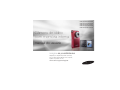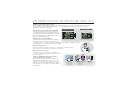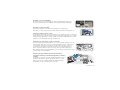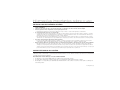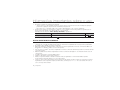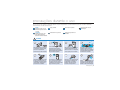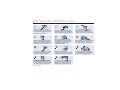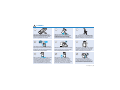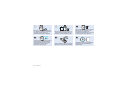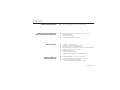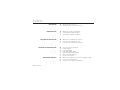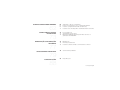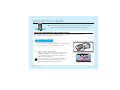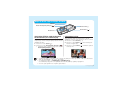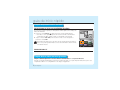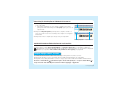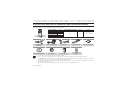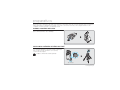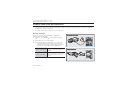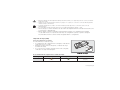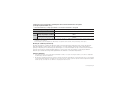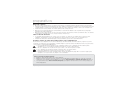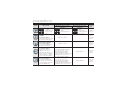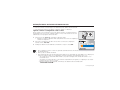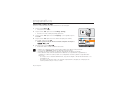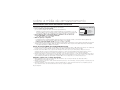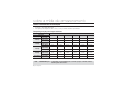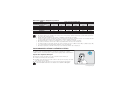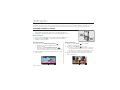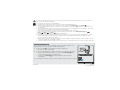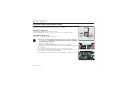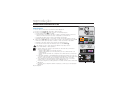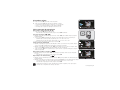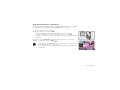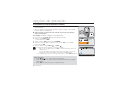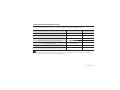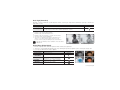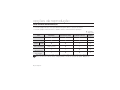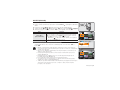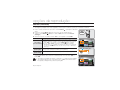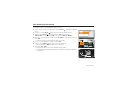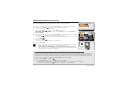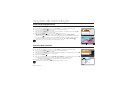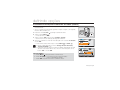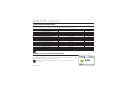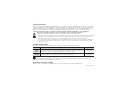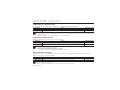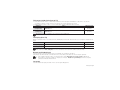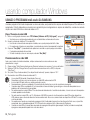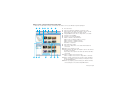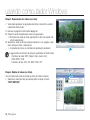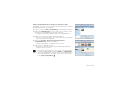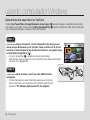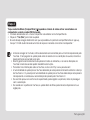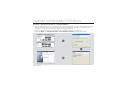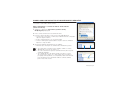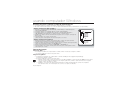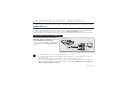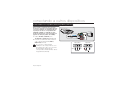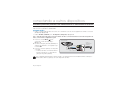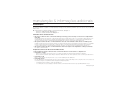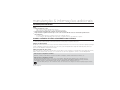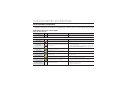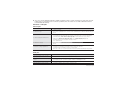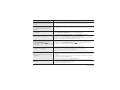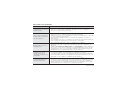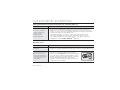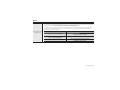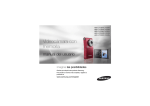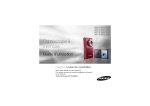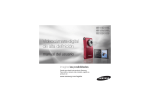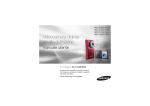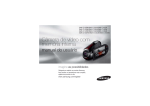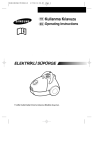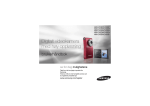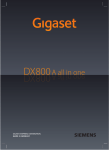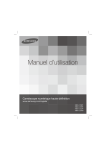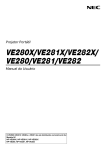Download Samsung HMX-U10BN manual do usuário
Transcript
HMX-U10BN/U100BN
HMX-U10RN/U100RN
HMX-U10EN/U100EN
HMX-U10UN/U100UN
HMX-U10SN/U100SN
Câmera de vídeo
com memória interna
manual do usuário
imagine as possibilidades
Obrigado por adquirir um produto Samsung.
Para receber um atendimento mais completo,
registre seu produto no site
www.samsung.com/register
principais recursos da câmera de vídeo com
CMOS de 10 megapixels (1/2,3”) adotado
O sensor CMOS de 10 megapixels desta câmera de vídeo capta momentos importantes, registrando-os com detalhes
apurados. Diferente das imagens CCD tradicionais, os sensores CMOS exigem menos potência, proporcionando
desempenho mais eficiente da bateria.
Definição padrão (SD)
Alta definição (HD total)
Desempenho de visualização total em HD 1080
Esta câmera de vídeo usa tecnologia de compactação
avançada H.264 para alcançar capacidade de gravação
com qualidade de vídeo da mais alta nitidez. A resolução
HD total exibe suas imagens com mais nitidez do que as
imagens de qualidade padrão (SD).
1920
720
1080
Qualidade da foto de 10 megapixels
<Câmera de vídeo HD total wide (1080i/16:9)>
A tecnologia da Samsung para aumentar a quantidade
de pixels gera imagens estáticas de alta resolução, que
preservam as cores e a resolução com detalhes extraordinários. O resultado da qualidade da imagem
é de 10 megapixels, que é equivalente a uma câmera digital.
480
<Câmera de vídeo digital padrão (480i)>
Tamanho ultracompacto
Com aproximadamente 0,6” de espessura e 2,2” de largura, esta câmera de vídeo é
ultracompacta e de fácil transporte em uma bolsa ou no bolso.
Navegação por meio de toque
Esta câmera de vídeo adotou a tecnologia de botão
sensível ao toque, para manipulação de menus e funções
de maneira prática.
Poderoso em UGC (User-Generated Contents –
Conteúdos Gerados pelo Usuário)
Proporcionando um modo adicional especificamente
projetado para compartilhamento não só com TVs mas
também com computadores, postagens web e outros
dispositivos móveis como PMP, dá suporte ao ambiente
ótimo de gravação e reprodução para YouTube, PMPs, etc.
ii_Portuguese
<HDTV>
1920x1080 30p
1280x720 60p
1280x720 30p
<PC/Web/Dispositivo móvel>
1280x720 60p
1280x720 30p
720x480 60p
<TV normal>
720x480 60p
Filmando cenas personalizadas
No modo Cena, opções adequadas já estão configuradas para cada cena,
de forma a permitir selecionar qualquer uma delas para facilitar a filmagem.
Gravação em alta velocidade
Esta câmera de vídeo pode gravar 120 quadros por segundo (fps).
Além disso, o video gravado pode ser reproduzido em baixa velocidade (x1/2).
Interface de usuário simples e fácil
Projetada para promover o uso fácil e otimizado com design ergonômico, incluindo o
layout de botão personalizado para as funções de gravação/reprodução e as usadas
freqüentemente. Além disso, a interface gráfica de usuário aprimorada oferece uma
aparência nova e atualizada, além da operação fácil.
A gravação em “time lapse” captura o momento
Ao usar a captura seletiva de quadros, esse recurso permite a gravação por um
período maior, para que você veja os efeitos da gravação longa, condensados
em um quadro de tempo menor. Grave documentários artísticos ou vídeos
característicos, incluindo a passagem de nuvens, flores desabrochando ou
brotos em desenvolvimento. Use essa função para criar vídeos UGC (UserGenerated Contents - Conteúdos Gerados pelo Usuário), programa educacional
ou para várias outras finalidades.
Útil para criar vídeos UGC (User-Generated Contents –
Conteúdos Gerados pelo Usuário)! Compartilhe conteúdo à
vontade!
O software de edição incorporado Intelli-studio libera você da
instalação separada em um PC, permitindo apenas conexão
prática com um cabo USB. O Intellistudio também permite o
upload direto do seu conteúdo para o YouTube.
Portuguese_iii
avisos de segurança
Significado dos ícones e sinais neste manual do usuário:
Significa que há risco de danos pessoais sérios ou morte.
AVISO
Significa que há um risco potencial de danos pessoais ou materiais.
CUIDADO
CUIDADO
Para reduzir o risco de incêndio, explosão, choque elétrico ou danos pessoais ao usar a câmera de
vídeo, siga estas precauções básicas de segurança:
Significa dicas ou páginas de referência que podem ser úteis durante a operação da câmera de vídeo.
Esses sinais de aviso estão aqui para evitar danos a você e a outras pessoas.
Siga-os rigorosamente. Depois de ler esta seção, guarde-a em um local seguro para referência futura.
precauções
Aviso!
Esta câmera de vídeo deve estar sempre conectada a uma tomada CA com uma conexão terra de proteção.
Cuidado
Se este aparelho for usado em CA de 240 V, deve-se usar um adaptador de plugue adequado.
iv_Portuguese
informações importantes sobre o uso
ANTES DE USAR ESTA CÂMERA DE VÍDEO
•
•
•
•
•
•
Esta câmera de vídeo grava no formato H.264 Main Profile e em Vídeo de Alta Definição (HD-VIDEO) ou Vídeo de Definição
Padrão (SD-VIDEO).
Saiba que esta câmera de vídeo com memória interna não é compatível com outros formatos de vídeo digital.
Antes de gravar um vídeo importante, faça uma gravação de teste.
- Reproduza sua gravação de teste para certificar-se de que o vídeo e o áudio foram gravados corretamente.
O conteúdo gravado não pode ser compensado:
- A Samsung não poderá compensar danos causados por uma gravação que não tenha sido normal ou quando o conteúdo
gravado não puder ser reproduzido devido a um defeito no cartão da câmera de vídeo com memória interna. Além disso, a
Samsung não pode ser responsável por seu vídeo e áudio gravados.
- O conteúdo gravado pode ser perdido devido a um erro de manuseio desta câmera de vídeo com memória interna ou cartão
de memória, etc. A Samsung não se responsabiliza pela compensação por danos decorrentes da perda do conteúdo gravado.
Faça uma cópia backup de importantes dados gravados
- Proteja seus importantes dados gravados copiando os arquivos para um PC. É recomendável copiá-los de seu PC para
outra mídia de gravação para armazenamento. Consulte o guia de instalação do software e de ligação USB.
Direitos autorais: Saiba que esta câmera de vídeo com memória interna destina-se apenas para uso por um cliente individual.
- Os dados gravados no cartão desta câmera de vídeo com memória interna, usando outra mídia ou dispositivos digitais/
analógicos, são protegidos pela lei de direitos autorais e não podem ser usados sem a permissão do proprietário do direito
autoral, exceto para entretenimento pessoal. Mesmo que você grave um evento como um show, apresentação ou exposição
para entretenimento pessoal, recomenda-se rigorosamente que seja obtida antes a permissão.
SOBRE ESTE MANUAL DO USUÁRIO
Obrigado por adquirir esta câmera de vídeo Samsung. Leia este manual do usuário com atenção antes de usar a
câmera de vídeo e mantenha-o acessível para referência futura. Se sua câmera de vídeo não funcionar corretamente,
consulte Solucionando problemas.
Este Manual do usuário abrange os modelos HMX-U10/U100.
•
As ilustrações do modelo HMX-U10 são usadas neste manual do usuário.
•
As telas deste manual do usuário podem não ser exatamente iguais àquelas vistas no LCD.
•
Os designs e as especificações da mídia de armazenamento e de outros acessórios estão sujeitos a alterações
sem aviso prévio.
Portuguese_v
informações importantes sobre o uso
•
•
Os termos a seguir são usados neste manual:
- ‘Cena’ refere-se a uma unidade de vídeo do ponto em que você pressiona o botão Iniciar/parar gravação
para iniciar a gravação até pressionar novamente para pausá-la.
- Os termos ‘foto’ e ‘imagem estática’ são usados alternadamente com o mesmo significado.
Na descrição de funções neste manual, o símbolo ou ícone Display na tela entre parênteses significa que ele
aparecerá na tela quando você definir a função correspondente.
Exemplo) item do submenu “Video Quality” (Qualidade). página 44
Itens
Super Fine (Super fino)
Conteúdo
Exibição na tela
Gravações com a mais alta qualidade.
(Se for definido, o ícone correspondente (
) aparecerá na tela.)
NOTAS SOBRE MARCA COMERCIAL
•
•
•
•
•
•
•
•
•
Todos os nomes de marcas e marcas registradas mencionados neste manual ou em outra documentação
ornecida com o produto da Samsung são marcas comerciais ou registradas de seus respectivos proprietários.
Os logotipos SD e SDHC são marcas comerciais.
Microsoft®, Windows®, Windows Vista® e DirectX® são marcas registradas ou marcas comerciais da Microsoft
Corporation nos Estados Unidos e/ou em outros países.
Intel®, Core™ e Pentium® são marcas registradas ou marcas comerciais da Intel Corporation nos Estados Unidos
e em outros países.
Macintosh, Mac OS são marcas registradas ou marcas comerciais da Apple Inc. nos Estados Unidos e/ou em
outros países.
YouTube é uma marca comercial da Google Inc.
Flickr™ é uma marca comercial do Yahoo! Inc.
Adobe, a logomarca Adobe e Adobe Acrobat são marcas registradas e comerciais da Adobe Systems
Incorporated nos Estados Unidos e/ ou em outros países.
Todos os outros nomes de produtos mencionados neste documento podem ser marcas comerciais ou marcas
registradas de suas respectivas empresas. Além disso, as indicações “ TM ” e “ ® ” não são usadas em todos os
casos ao longo deste manual.
vi_Portuguese
precauções durante o uso
As precauções de segurança ilustradas abaixo são para impedir que ocorram ferimentos pessoais ou danos materiais.
Preste atenção a todas as instruções.
AVISO
Significa que há risco de
ferimentos pessoais sérios
ou morte.
CUIDADO
Significa que há um risco
potencial de ferimentos
pessoais ou danos materiais.
Ação proibida.
Não toque no produto.
Não desmonte o produto.
Esta precaução deve ser
mantida.
Desconecte da fonte de
alimentação.
AVISO
SAND
O uso da câmera de vídeo em
temperatura acima de 140°F
(60°C) pode provocar incêndio.
Manter a bateria com temperatura
alta pode causar explosão.
Não permita que água, metais ou
produtos inflamáveis entrem na
câmera de vídeo ou no adaptador
CA.Isso pode provocar incêndio.
Evite areia ou poeira! Permitir a
entrada de areia ou poeira na
câmera de vídeo ou no adaptador
CA poderá causar problemas de
funcionamento ou defeitos.
Não submeta o LCD à luz direta
do sol. Isso pode causar danos
aos olhos, bem como causar
problemas de funcionamento das
peças internas do produto.
Não dobre o cabo de alimentação
nem danifique o adaptador CA
pressionando-o com objetos
pesados. Isso pode provocar
incêndio ou choque elétrico.
Não desconecte o adaptador CA,
puxando o cabo de alimentação
conectado a ele, pois isso pode
danificar o cabo de alimentação.
OI
L
Não sobrecarregue as tomadas
ou extensões, já que isso pode
provocar um aquecimento
anormal ou até mesmo incêndio.
Nada de óleo! Permitir a entrada
de óleo na câmera de vídeo ou
no adaptador CA poderá causar
choque elétrico, problemas de
funcionamento ou defeitos.
Portuguese_vii
precauções durante o uso
Não use o adaptador CA se estiver
danificado, rachado ou se houver cabos
ou fios quebrados. Isso pode provocar
incêndio ou choque elétrico.
Não conecte o adaptador CA, a menos
que o plugue possa ser completamente
inserido, sem parte exposta das lâminas.
Nunca use fluidos de limpeza ou
produtos químicos semelhantes.
Não pulverize produtos de limpeza
diretamente sobre a câmera de vídeo.
Mantenha a câmera de vídeo afastada da
água ao usá-la em praias ou piscinas ou
quando chove. Isso pode causar problemas
de funcionamento ou choque elétrico.
Mantenha a bateria de lítio ou o cartão de
memória usados fora do alcance de crianças.
Se a bateria de lítio ou o cartão de memória
forem ingeridos por crianças, consulte
imediatamente um médico.
Não tente desmontar, reparar ou reformar
a câmera de vídeo ou o adaptador CA
para evitar incêndio ou choque elétrico.
Não conecte ou desconecte o cabo de
alimentação com as mãos molhadas.
Isso pode causar choque elétrico.
Mantenha o cabo de alimentação
desconectado quando não em uso ou durante
tempestades com raios para evitar incêndio.
Ao limpar o adaptador CA, desconecte o
cabo de alimentação para evitar problemas
de funcionamento ou choque elétrico.
Se a câmera de vídeo emitir um som anormal,
mau odor ou fumaça, desconecte o cabo de
alimentação imediatamente e solicite manutenção
à Central de assistência técnica da Samsung. Isso
pode causar incêndio ou ferimentos pessoais.
Se a câmera de vídeo apresentar problemas
de funcionamento, retire imediatamente o
adaptador CA ou a bateria da câmera de
vídeo para evitar incêndio ou ferimentos.
viii_Portuguese
CUIDADO
Não pressione a superfície do LCD com
força, não o submeta a impactos nem o
perfure com um objeto pontiagudo. Se você
pressionar a superfície do LCD, poderão
ocorrer irregularidades na exibição.
Não deixe a câmera de vídeo, bateria,
adaptador CA ou outros acessórios caírem
no chão nem exponha-os a vibrações
ou impactos severos. Isso pode causar
problemas de funcionamento ou ferimentos.
Não use a câmera de vídeo sobre um tripé
(não fornecido) em um local no qual possa
sujeitá-la a vibrações ou impactos severos.
Não exponha a câmera de vídeo à areia ou
água ao gravar na praia ou piscina ou em um
dia chuvoso. Isso pode causar problemas de
funcionamento ou choque elétrico.
Não deixe a câmera de vídeo por um longo
período de tempo em um veículo fechado
onde a temperatura seja muito alta.
Não exponha a câmera de vídeo a fuligens
ou vapores. Fuligem fina ou vapor podem
danificar a caixa da câmera de vídeo ou
causar problemas de funcionamento.
Não use a câmera de vídeo próxima a um local
onde é denso o gás de escape gerado por
motores a gasolina ou diesel, ou gás corrosivo,
como sulfato de hidrogênio. Isso pode fazer
com que os terminais externos ou internos
corroam, impossibilitando a operação normal.
Não exponha a câmera de vídeo a
inseticidas. A entrada de inseticida na
câmera de vídeo pode fazer com que
ela não opere normalmente. Desligue a
câmera de vídeo e cubra-a com uma capa
de vinil, etc., antes de usar inseticidas.
Não exponha a câmera de vídeo a
mudança repentina de temperatura ou
umidade. Há também risco de defeito ou
choque elétrico ao usá-la em ambientes
externos durante tempestades com raios.
Portuguese_ix
Não limpe o corpo da câmera de vídeo
com benzina ou diluente. O revestimento
do exterior pode descascar ou a
superfície da caixa pode se deteriorar.
Não use a câmera de vídeo perto de TV
ou rádio: isso pode ocasionar ruídos na
tela da TV ou em transmissões de rádio.
Não use a câmera de vídeo perto de fortes
ondas de rádio ou magnetismo, como
alto-falantes e um grande motor.
Poderá haver entrada de ruído no vídeo ou
no áudio que estão sendo gravados.
Use apenas acessórios aprovados pela Samsung.
O uso de produtos de outros fabricantes pode
causar superaquecimento, incêndio, explosão,
choque elétrico ou ferimentos pessoais
decorrentes de operação anormal.
Coloque a câmera de vídeo em uma superfície
estável e um local com aberturas de ventilação.
Guarde dados importantes separadamente.
A Samsung não se responsabiliza pela
perda de dados.
x_Portuguese
índice
GUIA DE INÍCIO RÁPIDO
06
Você pode gravar vídeos no formato H.264!
10
11
12
O que está incluído com sua câmera de vídeo com
memória interna
Vista frontal e direita
Traseira/esquerda/lateral superior
13
13
14
19
19
20
23
25
Usando a correia de pulso
Instalando a câmera de vídeo no tripé
Conexão a uma fonte de alimentação
Operação básica da câmera de vídeo com memória interna
Usando o botão sensível ao toque
Indicadores do LCD
Menu de atalho (guia OK)
Definição inicial: data/hora e idioma do OSD
27
28
30
31
Inserindo/ejetando um cartão de memória
Selecionando um cartão de memória adequado
Tempo e capacidade de gravação
Posicionamento básico da câmera de vídeo
06
CONHECENDO A CÂMERA DE
VÍDEO COM MEMÓRIA INTERNA
10
PREPARATIVOS
13
SOBRE A MÍDIA DE
ARMAZENAMENTO
27
Portuguese_03
índice
32
34
Gravando vídeos ou fotos
Aplicando mais zoom e menos zoom
REPRODUÇÃO
35
36
38
Alterando o modo de reprodução
Reproduzindo imagens de filme
Visualizando imagens fotográficas
OPÇÕES DE GRAVAÇÃO
40
41
42
Alterando as configurações do menu
Itens do menu de gravação o me
Usando os itens de menu de gravação
OPÇÕES DE REPRODUÇÃO
48
49
50
51
53
54
54
Itens do menu de reprodução
Delete (apagar)
Protect (proteger)
Edit: divide (editar: dividir)
Share mark (marca de partilha)
Slide show (apresentação)
File info (info. Ficheiro)
DEFININDO OPÇÕES
55
56
56
Alterando as definições de menu em “settings” (config)
Itens do menu de definição
Usando os itens do menu de definição
GRAVAÇÃO
32
35
40
48
55
04_Portuguese
62
63
64
71
Verificando o tipo de computador
O que você pode fazer com o computador windows
Usando o programa intelli-studio da samsung
Usando como um dispositivo de armazenamento removível
73
75
76
Conectando à TV
Visualizando na tela da TV
Gravando (dublando) imagens para videocassetes ou
gravadores de DVD/HDD
77
78
78
Manutenção
Informações adicionais
Usando a câmera de vídeo com memória no exterior
SOLUCIONANDO PROBLEMAS
79
Solucionando problemas
ESPECIFICAÇÕES
88
Especificações
USANDO COMPUTADOR WINDOWS
62
CONECTANDO A OUTROS
DISPOSITIVOS
73
MANUTENÇÃO & INFORMAÇÕES
ADICIONAIS
77
79
88
Portuguese_05
guia de início rápido
+E ste guia de início rápido apresenta os recursos e operações básicas da câmera
de vídeo. Consulte as páginas de referência para obter mais informações.
VOCÊ PODE GRAVAR VÍDEOS NO FORMATO H.264!
Grave vídeos no formato H.264 que é acessível por email e compartilhe com amigos e parentes.
Você também pode fotografar com a câmera de vídeo.
Etapa 1: Prepare-se
1. Insira o cartão de memória. página 27
• Com esta câmera de vídeo, use cartões de memória SDHC
(Alta capacidade SD) ou SD disponíveis à venda.
2. Verifique o status da carga da bateria.
• Depois de ligar a câmera de vídeo pressionando o botão
Power ( ), verifique o nível da bateria na tela LCD.
• Se necessário, recarregue-a usando o adaptador de
alimentação CA. página 14
Esta câmera de vídeo possui uma bateria embutida.
Portanto, você pode recarregar a bateria, conectando o
adaptador de alimentação CA sem substituí-la.
06_Portuguese
134Min
STBY
JAN/01/2009 12:00AM
3058
Etapa 2: Grave com a câmera de vídeo
LCD TFT
Botão Iniciar/parar gravação (
)
Botão Power (
)
Botão Zoom
Botão Photo (
)
GRAVANDO VÍDEOS COM QUALIDADE
DE IMAGEM HD (ALTA DEFINIÇÃO)
Sua câmera de vídeo usa a tecnologia de
compactação H.264 avançada para produzir a melhor
qualidade de vídeo.
1. Pressione o botão Power ( ).
2. Pressione o botão Iniciar/parar gravação (
).
• Para interromper a gravação, pressione o botão
Iniciar/parar gravação (
).
134Min
GRAVANDO FOTOS
Sua câmera de vídeo pode gravar fotos de alta
qualidade com proporção de aspecto de 4:3 ou 16:9.
1. Pressione o botão Power ( ).
2. Pressione o botão Photo ( ) até a metade para
marcar a imagem alvo.
3. Pressione o botão Photo ( ) totalmente quando
estiver pronto.
0:00:03
JAN/01/2009 12:00AM
3058
JAN/01/2009 12:00AM
• A câmera de vídeo é compatível com o formato de gravação H.264, que obtém codificação eficiente de
vídeo de alta qualidade com menor capacidade.
• A configuração padrão é “720/60p (Fine)” (720/60p (Fino)).
Você também pode gravar com qualidade de vídeo SD (definição padrão). página 43
• Você não pode gravar fotos enquanto grava vídeos.
Portuguese_07
guia de início rápido
Etapa3: Reproduzir vídeos ou fotos
VISUALIZANDO A TELA LCD DA CÂMERA DE VÍDEO
Você pode encontrar as gravações desejadas de forma rápida com a exibição do
índice em miniaturas.
1. Pressione o botão Modo ( ) para selecionar o modo de Reprodução.
• Os vídeos e fotos gravados aparecem nas telas de índice em miniatura.
A miniatura do último arquivo criado ou reproduzido está realçada.
2. Toque no botão ▲/▼/◄/► para selecionar o vídeo ou foto desejados e
pressione o botão OK.
0:00:55
1/10
Esta câmera de vídeo fornece um único modo de reprodução para vídeos e
fotos. Você pode reproduzir vídeos ou fotos de forma fácil no mesmo modo,
sem alternar modos.
Move
Play
EXIBIR EM UMA TV
Você pode aproveitar os vídeos de qualidade detalhada e brilhante em uma TV conectada. página 73
Etapa4: Salvar vídeos ou fotos gravadas
Simples e divertido! Aproveite os recursos diversos do Intelli-studio no computador Windows.
Usando o programa Intelli-studio incorporado na câmera de vídeo, você pode importar vídeos/fotos para o seu
computador, editá-los ou compartilhá-los com amigos. página 64
08_Portuguese
IMPORTAÇÃO E EXIBIÇÃO DE VÍDEOS/FOTOS NO PC
1. Inicie o programa Intelli-studio, conectando a câmera de vídeo ao PC
com o cabo USB.
• Uma tela de salvamento do novo arquivo é exibida com a janela
principal do Intelli-studio. Clique em “Yes (Sim)” para o processo de
upload iniciar.
Diretório de pastas no seu PC
2. Clique em “Importar pastas” para importar os arquivos de vídeo ou
fotos do seu PC. E você verá a localização dos arquivos no navegador
Intelli-studio.
3. Clique duas vezes no arquivo que deseja começar a reproduzir.
Botão “Importar pastas”
Arquivos importados
COMPARTILHANDO VÍDEOS/FOTOS NO YouTube/Flick
Compartilhe seu conteúdo com o mundo, fazendo upload de fotos e vídeos diretamente para sites, com apenas
um clique. Clique na guia “Share (Compartilhar)” “Upload to Share Site” no navegador. página 67
O Intelli-studio é executado automaticamente no PC após a câmera de vídeo ser conectada ao computador
Windows (ao especificar “PC Software: On (Software de PC: Ligado)”). página 60
Etapa5: Apagar vídeos ou fotos
Se a mídia de armazenamento estiver cheia, não será possível gravar novos vídeos ou fotos.
Apague dados de vídeos ou fotos que foram salvos na mídia de armazenamento do computador.
Em seguida, você poderá gravar vídeos ou fotos no espaço que acabou de liberar na mídia de armazenamento.
Pressione o botão Mode ( ) para alternar para o modo de Reprodução Toque no botão Menu ( )
Toque no botão ▲/▼/◄/►/OK para selecionar “Delete” (Apagar). página 49
Portuguese_09
conhecendo a câmera de vídeo com memória interna
O QUE ESTÁ INCLUÍDO COM SUA CÂMERA DE VÍDEO COM MEMÓRIA INTERNA
A nova câmera de vídeo com memória interna vem com os seguintes acessórios. Se algum desses itens estiver faltando na caixa,
entre em contato com a Central de atendimento ao cliente Samsung.
Nome do modelo
Cor
HMX-U10BN/U100BN
Preto
HMX-U10RN/U100RN
Vermelho
HMX-U10EN/U100EN
Verde
HMX-U10UN/U100UN
Roxo
HMX-U10SN/U100SN
Prata
Slot para cartão de memória
LCD
Lente
1 slot
Cor
x3.5 ~ x4
(Taxa de zoom digital)
Adaptador CA
(AA-MA9 tipo)
Cabo componente/AV
Cabo USB
Correia de mão
CD do manual do usuário
Tipo de tripé
Saco (Opção)
Cartão de memória
(Opção)
•
•
•
•
Guia de início rápido
O conteúdo pode variar dependendo da região de vendas.
Peças e acessórios estão disponíveis no revendedor e na Central de Assistência Técnica locais da Samsung.
A SAMSUNG não é responsável por redução da vida útil da bateria embutida ou mau funcionamento causado por qualquer
uso não autorizado de acessórios como o adaptador de alimentação CA.
O cartão de memória não está incluído. Consulte a página 28 para saber os cartões de memória compatíveis com a câmera
de vídeo com memória interna.
Sua câmera de vídeo inclui o manual do usuário em CD e o guia de início rápido (impresso).
10_Portuguese
VISTA FRONTAL E DIREITA
Tela LCD
Botão Photo ( )
Botão Mode ( )
Botão iniciar/parar gravação (
)
Alto-falante embutido
Botões sensíveis ao toque
ⓐ Botão Voltar ( )
ⓑ Botão ▲ (zoom-Grande angular) /
▼ (zoom-Telefoto) / ◄ / ► / OK
ⓒ Botão Share (Compartilhar) ( )
ⓓ Botão Menu ( )
Botão Power ( )
Indicador de carga (CHG)
Conector DC IN / Cartão de memória
Botão Reiniciar
Conector DC IN
Slot para cartão de memória
Gancho da correia de pulso
ⓐ
ⓑ
ⓒ
ⓓ
Portuguese_11
conhecendo a câmera de vídeo com memória interna
TRASEIRA/ESQUERDA/LATERAL SUPERIOR
Microfone interno
Lente
Conector Component/AV
Conector USB
CTampa do conector
(Conector Component/AV, Conector USB)
Receptáculo do tripé
CUIDADO
12_Portuguese
Tenha cuidado para não cobrir o microfone interno
e a lente durante a gravação.
preparativos
Esta seção fornece informações das quais você deveria ter conhecimento antes de usar esta câmera de vídeo com memória
interna. As informações abrangem, por exemplo, como usar os acessórios fornecidos, como carregar a bateria e como
configurar o modo de operação e a configuração inicial.
USANDO A CORREIA DE PULSO
Encaixe a correia e insira a mão pelo cordão para evitar
que a câmera de vídeo caia e danifique.
INSTALANDO A CÂMERA DE VÍDEO NO TRIPÉ
No caso de gravação em alta velocidade ou automática,
use o tripé para filmagem conveniente. Instale a câmera de
vídeo no tripé fornecido juntamente com a câmera,
conforme mostra a figura.
O tripé é um item de venda separada.
Tipo de tripé
Portuguese_13
preparativos
CONEXÃO A UMA FONTE DE ALIMENTAÇÃO
•
•
•
Carregue a bateria antes de começar a usar sua câmera de vídeo com memória interna.
Esta câmera de vídeo possui uma bateria embutida. Portanto, você pode recarregar a bateria, conectando o adaptador
de alimentação CA sem substituí-la.
No ato da compra, a bateria pode estar com pouca carga.
Recarga da bateria
Você pode recarregar a bateria utilizando o Adaptador de
alimentação CA ou cabo USB.
1. Pressione o botão Power ( ) para desligar a câmera de
vídeo.
2.
Abra a tampa do conector da unidade.
3.
Altere a bateria usando o adaptador CA ou o cabo USB.
• A lâmpada CHG (carga) acende e a recarga inicia.
Quando a bateria estiver completamente carregada, a
lâmpada de carga (CHG) fica verde. ²página 15
Conecte o Adaptador CA à câmera
Usando o adaptador CA de vídeo corretamente e ligue-o na
tomada.
Usando o cabo USB
14_Portuguese
Conecte o cabo USB à câmera de
vídeo corretamente e conecte a outra
extremidade a uma porta USB de
um PC.
Usando o adaptador CA
Usando o cabo USB
•
CUIDADO
•
•
•
•
Carregar a bateria em uma temperatura baixa pode demorar mais, ou a carga total pode não ocorrer (o indicador
verde não acende).
Verifique se não existem materiais estranhos no plugue e no soquete, ao conectar a e fonte de alimentação CA à
câmera de vídeo com memória.
Ao gravar em ambientes fechados com uma tomada de parede disponível, é conveniente usar a fonte de
alimentação CA.
É recomendável carregar a bateria em um local com temperatura ambiente de 0°C ~ 45°C.
Para recarregar, a conexão simultânea do cabo USB e do adaptador CA funcionará da mesma forma como
ao usar apenas o adaptador CA.
• Mesmo quando a câmera está ligada, a bateria ainda irá carregar com o adaptador de energia CA
ou cabo USB. Porém, você precisa de mais tempo de carregamento quando o aparelho está ligado.
Recomendamos manter a câmera de vídeo desligada durante o carregamento.
Lâmpada de carga (CHG)
Dicas para identificação da bateria
A cor do LED indica o status da carga.
• Se a bateria tiver sido completamente recarregada, o indicador de
carga aparecerá na cor verde.
• Enquanto a bateria estiver recarregando, o indicador de carga
acenderá em laranja.
• Se ocorrer um erro enquanto a bateria estiver sendo carregada,
o indicador de carga estará desligado.
<Indicador de carga>
A cor do indicador de carga mostra o estado da carga.
Carga
Recarregando
Carga completa
(Laranja)
(Verde)
Erro
Cor do LED
(Desligado)
Portuguese_15
preparativos
Indicador do nível de bateria
O Indicador de nível de bateria mostra a carga que resta na bateria.
Indicador de nível
da bateria
-
Estado
Mensagem
Carga completa
-
20%~40% usada
-
40%~60% usada
-
60%~80% usada
-
80%~99% usada
-
Descarregada (intermitente):
O dispositivo desligará em breve.
Carregue a bateria o mais rápido possível.
-
134Min
O dispositivo será forçado a desligar após 3 "Low battery
segundos.
(Bateria fraca)"
As figuras acima são baseadas em um pacote de baterias com carga completa
em temperatura normal. A baixa temperatura ambiente pode afetar o tempo de
16_Portuguese
STBY
JAN/01/2009 12:00AM
3058
Tempo de carga, gravação e reprodução com a bateria totalmente carregada
(sem operação de zoom, etc.)
•
Para sua referência, o tempo aproximado com a bateria totalmente carregada:
Tempo de carga
3hr. (Adaptador CA) / 6hr. (Cabo USB)
Resolução do filme
1280X720 / 60p
Tempo de gravação contínua
90min
Tempo de reprodução
120min
Modo
- A hora serve apenas como referência. Os valores acima são medidos no ambiente de teste da Samsung e podem variar de acordo
os usuários e as condições.
- Recomendamos usar um adaptador de alimenetação CA, quando estiver usando a Função Gravação Time Lapse.
Gravação contínua (sem zoom)
O tempo de gravação contínua da câmera de vídeo com memória interna na tabela mostra o tempo de gravação
disponível quando a câmera está no modo de gravação, sem usar qualquer outra função depois de iniciada a
gravação. Na gravação real, a bateria pode descarregar 2 a 3 vezes mais rápido do que os valores desta referência
uma vez que as funções para iniciar/parar gravação e zoom estão sendo executadas e a reprodução também.
Observe que a bateria descarrega mais rapidamente em ambientes com baixas temperaturas.
Sobre as baterias
•
•
Esta câmera de vídeo possui uma bateria embutida. Portanto, você pode recarregar a bateria, conectando o adaptador
de alimentação CA sem substituí-la.
Os benefícios da bateria: A bateria é pequena, porém tem grande capacidade de energia. A bateria deve ser recarregada
a uma temperatura ambiente entre 0°C (32°F) e 45°C (113°F). No entanto, quando exposta a baixas temperaturas (abaixo
de 0°C (32°F)), seu tempo de uso diminui e ela pode parar de funcionar.
Portuguese_17
preparativos
Mantendo a bateria
•
•
O uso do LCD ou uma reprodução e as operações para avançar ou rebobinar freqüentes gastam a bateria com mais rapidez.
Uma bateria completamente descarregada pode não ligar o LED de recarga durante a recarga. Como foi desenvolvido para proteger
a bateria. Quando a carga inicia, mas o indicador de carga não acende constante em 5 minutos, contate o seu revendedor local.
As baterias devem ser descartadas como detritos químicos. Não as deposite no lixo.
Quando ela é descarregada totalmente, a bateria danifica as células internas. Quando está completamente descarregada, a
bateria fica mais sujeita a vazamento.
Quando não usar a câmera de vídeo por um longo período de tempo: Recomenda-se manter sua câmara de vídeo com a bateria
completamente carregada. Nesse caso, carregue-a de dois em dois meses.
•
•
•
Sobre a vida útil da bateria
•
A capacidade da bateria diminui com o tempo e pelo uso repetido. Se o tempo de uso reduzido entre as cargas se tornar
significativo, provavelmente seja a hora de substituí-la por uma nova. Entre em contato com o seu revendedor local.
A vida útil de cada bateria é determinada pelas condições ambientais, operacionais e de armazenamento.
•
Usando a câmera de vídeo com memória interna com o adaptador CA
Recomenda-se usar o adaptador CA como fonte de alimentação da câmera de vídeo em uma tomada CA, enquanto você estiver
executando as configurações nela, reproduzindo ou editando imagens ou usando a câmera em ambientes internos. Faça as mesmas
conexões feitas ao carregar a bateria. ²página 14
• Use a tomada da parte mais próxima ao usar o adaptador CA. Desconecte o adaptador CA da tomada da parede
imediatamente se ocorrer qualquer problema de funcionamento ao usar a câmera de vídeo.
CUIDADO •
Não use o adaptador CA colocado em um espaço estreito, como entre uma parede e mobília.
•
•
Use o adaptador CA especificado para ligar a câmera de vídeo com memória interna.
Usar outros adaptadores CA poderá causar choque elétrico ou incêndio.
O adaptador CA pode ser usado em qualquer lugar no mundo. Um adaptador de plugue CA é necessário em alguns países
estrangeiros. Se você precisar de um, adquira-o com seu distribuidor.
Para economizar energia da bateria:
•
•
•
Desligue a câmera de vídeo quando não a estiver utilizando.
Quando não houver operação por mais de 2 minutos no modo STBY (Espera) ou durante gravação, o modo de economia de
energia inicia com a tela LCD escurecida. (Quando você especifica “Auto LCD Off: On”) (“LCD Auto Off: Ligado”) ²página 58
Você pode definir a função “Auto Power Off” (Deslig aut), que desligará a câmera de vídeo se não houver operação por 5
minutos. ²página 59
18_Portuguese
OPERAÇÃO BÁSICA DA CÂMERA DE VÍDEO COM MEMÓRIA INTERNA
Esta seção explica as técnicas básicas de gravação de imagens de filme ou foto e também as configurações básicas
da câmera de vídeo com memória interna. Defina o modo de operação adequado de acordo com sua preferência
usando o botão Power ( ) e o botão Mode ( ).
Ligando e desligando a câmera de vídeo com memória interna
Você pode ligar ou desligar, pressionando o botão Power ( ).
1. Pressione o botão Power ( ) para ligar a câmera de vídeo.
2. Pressione o botão Power ( ) para desligar a câmera de vídeo.
Definição dos modos operacionais
•
Botão Power (
)
Botão Mode (
)
Alterne o modo de operação na seguinte ordem cada vez que pressionar
o botão Mode ( ): Modo Gravação £ Modo Reprodução
Modo
Modo Gravação
Modo Reprodução
•
•
•
Funções
Para gravar filmes ou fotos.
Para reproduzir filmes ou fotos ou editá-los.
Esta câmera de vídeo fornece um modo de gravação que combina os modos de gravação de filmes e gravação de fotos.
Portanto, você pode facilmente gravar filmes ou fotos do mesmo modo sem alterar o modo de gravação respectivo.
O modo de reprodução também oferece o mesmo modo de reprodução para gravações de vídeos e fotos que o modo de gravação.
Quando a câmera de vídeo está ligada, a função de autodiagnóstico está em atuação e talvez seja exibida uma mensagem.
Nesse caso, consulte os “Indicadores de aviso e mensagens” (nas páginas 79-80 e tome as medidas necessárias.
USANDO O BOTÃO SENSÍVEL AO TOQUE
Esta câmera de vídeo adotou a tecnologia de botão sensível ao toque, para
manipulação de menus e funções de maneira prática.
Toque com a ponta do dedo no botão sensível ao toque.
Para evitar danos no botão sensível ao toque:
- Não use qualquer objeto exceto a ponta dos dedos ao operá-lo.
O botão sensível ao toque poderá não funcionar se você usar a unha ou
outros instrumentos como uma caneta esferográfica.
- Não toque no botão sensível ao toque se os dedos não estiverem limpos.
- Não toque nos botões sensíveis ao toque ao usar luvas.
Portuguese_19
preparativos
INDICADORES DO LCD
Modo Gravação
134Min
STBY
3058
1Sec / 24Hr
JAN/01/2009 12:00 AM
•
•
•
•
•
•
•
•
A tela acima é um exemplo para explicação:
Ela é diferente da tela real.
Os indicadores OSD são baseados na capacidade de memória
de 8GB (Cartões de memória SDHC ).
Funções marcadas com * não serão mantidas quando a
câmera for reiniciada.
Para desempenho aprimorado, as indicações do visor e a
ordem estão sujeitos a alterações sem aviso prévio.
Esta câmera de vídeo fornece um modo de gravação que
combina os modos de gravação de filmes e gravação de
fotos. Portanto, você pode facilmente gravar filmes ou fotos do
mesmo modo sem alterar o modo de gravação respectivo.
O número total de fotos graváveis é calculado com base no
espaço disponível na mídia de armazenamento.
O número de imagens fotográficas que podem ser gravadas no
OSD é de, no máximo, 9999.
Você poderá verificar o indicador do modo selecionado quando
o modo de informações na tela estiver definido como exibição
total. ²página 24
20_Portuguese
Modo Gravação de vídeo
Tempo de gravação restante
Modo de operação (STBY (em espera)/M (gravando))
Contador de imagens fotográficas
(número total de imagens fotográficas graváveis)
Modo Gravação de foto
Resolução das fotografias
Saída TV
(quando um cabo component/AV estiver conectado.)
Zoom digital
Info. da bateria (nível restante da bateria)
Nenhum cartão de memória exibido
Mostrar data/hora
iSCENE
Back light (Contraluz)
Digital effect (Efeito digital)
Grav. Time Lapse *
Video quality (Qualidade)
Video resolution (Resolução de vídeo)
134Min
STBY
3058
1Sec / 24Hr
Modo Gravação: Menu de atalho (Guia OK)
Quick View (Visual. rápida)
Back light (Contraluz)
Menu de atalho (Guia OK) / Retornar
Display (Ecrã)
iSCENE
O Menu de atalho (guia OK) representa as funcoes
acessadas com mais frequencia, de acordo com o
modo selecionado. Tocar no botao OK exibe o menu
de atalho com as funcoes usadas com mais frequencia
na tela LCD.
JAN/01/2009 12:00 AM
Modo Reprodução : Modo de exibição em miniaturas
0:00:55
Move
1/10
Play
Modo Reprodução
Tempo de gravação
Arquivo de imagem de filme
Arquivo de imagem fotográfica
Erro Arquivo
Contador de imagem
(imagem atual/número total de imagens gravadas)
Barra de rolagem
Guia do botão
Marcar Share (Compartilhar)
Protection (Proteger)
Esta câmera de vídeo fornece um único modo de
reprodução para vídeos e fotos. Você pode reproduzir
vídeos ou fotos de forma fácil no mesmo modo, sem
alternar modos.
Portuguese_21
preparativos
Modo Reprodução de filme: Tela única
0:00:00/0:00:55
100-0001
JAN/01/2009 12:00 AM
Modo Reprodução de filme
Status da reprodução ( : Reproduzir / : Pausa)
Código de tempo (tempo decorrido / tempo de gravação)
Nome do arquivo (número do arquivo)
Saída TV
(quando um cabo component/AV estiver conectado)
Informações da bateria. (nível restante da bateria)
Exibindo data/hora gravada
Menu de atalho (Guia OK)
/ : : Vá para o arquivo anterior / REW (Rebobinar)
/ : Vá para o próximo arquivo / FF (avanço rápido)
▂
/ : Aumentar volume/Diminuir volume
/ : Reproduzir/Pausa
Marcar Share (Compartilhar)
Protection (Proteger)
Resolução de vídeo
Modo Reprodução de foto: Tela única
100-0001
JAN/01/2009 12:00 AM
22_Portuguese
Modo Reprodução de foto
Slide show (Apresentação)
Nome do arquivo (número do arquivo)
Saída TV
(quando um cabo component/AV estiver conectado)
Informações da bateria. (nível restante da bateria)
Exibindo data/hora gravada
Menu de atalho (Guia OK)
/
: arquivo/próximo foto
: Zoom na reprodução
Protection (Proteger)
Resolução das fotografias
MENU DE ATALHO (GUIA OK)
O Menu de atalho (guia OK) representa as funções acessadas com mais freqüência, de acordo com o modo
selecionado. Tocar no botão OK exibe o menu de atalho com as funções usadas com mais freqüência na tela LCD.
+Por exemplo: Configuração do iSCENE no modo Gravar filme com o menu de Atalhos (guia OK).
1. Toque no botão OK no modo STBY.
• O menu de atalho será exibido.
2. Toque no botão ▲ para selecionar “iSCENE”.
• O ícone iSCENE é realçado.
3. Cada vez que você toca no botão ▲, o modo iSCENE se altera.
Selecione o modo desejado e toque no botão OK para confirmar a seleção.
• O indicador ( ) do item no submenu desejado será exibido na tela.
• Toque no botão OK para sair do menu de atalho.
134Min
STBY
3058
• Antes de selecionar um item no menu, verifique se o primeiro definiu o
modo adequadamente.
• Você poderá verificar o indicador do modo selecionado quando o modo de
informações na tela estiver definido como exibição total. ²página 24
JAN/01/2009 12:00AM
Portuguese_23
preparativos
Modo Reprodução
Botão
Modo Gravar
- Acessar o menu
de atalho
- Confirmar seleção
- Sair do menu de
atalho
OK
▲(W)
- Zoom digital (grande angular)
- iSCENE
(no menu de atalho)
Cada vez que você toca no botão
▲, o modo iSCENE se altera.
▼(T)
- Zoom digital (telefoto)
- Back Light (Contraluz)
(no menu de atalho)
Tocar no botão ▼ ativa ou
desativa a luz de fundo.
◄(•)
►(•)
Modo Reprodução de filme:
Tela única
- Acessar o menu de
atalho
- Reprodução/Pausa
Modo Reprodução de foto:
Tela única
Seleção de
menu
- Acessar o menu de
atalho
Confirma a
- Reprodução/
seleção
Zoom na reprodução
(x2.0 - x5.0)
Aumenta o volume
-
Move o
cursor para
cima
Diminui o volume
-
Move o
cursor para
baixo
- Display (Ecrã)
(no menu de atalho)
Toda vez que tocar no
◄ botão, os modos de
exibição de informações na
tela a seguir serão exibidos:
exibição simples → exibição
total → exibição desligada
- Procurar reprodução Taxa RPS
(Procura de reprodução para trás):
x2 → x4 → x8 → x16 → x32
- Pular reprodução para anterior
- Reprodução quadro a quadro
- Taxa de reprodução em câmera lenta
para trás: x1/2 → x1/4 → x1/8
Imagem anterior
Move para
o menu
anterior
- Quick View
(no menu de atalho)
Você pode exibir a maioria
dos vídeos ou fotos gravados
recentemente logo depois da
gravação. ²página 33
- Procurar reprodução Taxa RPS
(Procura de reprodução para frente):
x2 → x4 → x8 → x16 → x32
- Pular reprodução para próximo
- Reprodução quadro a quadro
- Taxa de reprodução em câmera lenta
para frente: x1/2 → x1/4 → x1/8
Próxima imagem
Move para
o menu
seguinte
24_Portuguese
DEFINIÇÃO INICIAL: DATA/HORA E IDIOMA DO OSD
• A configuração inicial está disponível em todos os modos operacionais.
• Para ler os menus ou as mensagens no idioma desejado, defina o idioma do OSD.
• Para armazenar a data e hora durante a gravação, defina o a data/hora.
Ligando a câmera e configurando a data e a hora
Ajuste a data e a hora, quando for usar esta câmera de vídeo com memória interna
pela primeira vez. Se você não configurar a data e a hora, a tela de data e hora será
exibida toda a vez que ligar a câmera de vídeo.
1. Pressione o botão Power ( ) para ligar a câmera de vídeo.
• Quando você ligar a câmera de vídeo pela primeira vez, a tela de configuração
de data e hora aparece.
2. Selecione as informações de data e hora e altere os valores de configuração
usando o botão ▲/▼/◄/►.
3. Verifique se data/hora estão definidas corretamente e toque no botão OK.
Date/Time Set
Month
Day
Year
JAN / 01 /
Move
2009
Hr
Min
12 : 00
AM
OK
• Após a definição, a data e a hora são gravadas automaticamente em uma área de dados especial da mídia
de armazenamento.
• O ano pode ser definido até 2039.
• Esta câmara de vídeo tem uma bateria interna. Quando sua capacidade de carga diminui, as configurações
salvas do usuário podem ser reconfiguradas de forma a garantir a carga da bateria após o uso.
- Se o tempo de uso da bateria diminuir muito, ela pode ter atingido o fim da vida útil. Contate o seu
revendedor local.
- Ao manter sua camera de video com a bateria completamente carregada, as configurações do usuário
permanecem por 2 meses ou mais.
- Quando a bateria é descarregada, a informação de data/hora fica resumida assim:
“JAN/01/2009 12:00 AM.”
Portuguese_25
preparativos
Selecionando o idioma do OSD
Selecione o idioma desejado para exibir a tela de menu e as mensagens.
1. Toque no botão Menu ( ).
• A tela de menu é exibida.
2. Toque no botão ◄/► para selecionar “Settings” (Config).
• Os menus no modo “Settings” (Config) aparecerão.
3. Toque no botão ▲/▼ para selecionar “Language“ e, em seguida, toque no
botão OK.
4. Toque no botão ▲/▼ para selecionar o idioma desejado para o OSD e,
em seguida, toque no botão OK.
• English / 한국어 / Français / Deutsch / Italiano / Español / Português /
/
/
5. Para sair, toque no botão Menu ( ).
• O idioma do OSD é exibido no idioma selecionado.
•
•
•
•
Settings
English
TV Display
Default Set
Français
Language
Back
Move
Select
Mesmo que a alimentação CA seja removida, a definição de idioma será preservada.
As opções do "Language" podem ser alteradas sem aviso prévio.
O formato de data e hora pode ser alterado, dependendo do idioma selecionado.
Esta câmara de vídeo tem uma bateria interna. Quando sua capacidade de carga diminui, as
configurações salvas do usuário podem ser reconfiguradas de forma a garantir a carga da bateria
após o uso.
- Se o tempo de uso da bateria diminuir muito, ela pode ter atingido o fim da vida útil. Contate o seu
revendedor local.
- Ao manter sua camera de video com a bateria completamente carregada, as configurações do
usuário permanecem por 2 meses ou mais.
26_Portuguese
sobre a mídia de armazenamento
•
•
•
Grave imagens na memória interna ou em um cartão de memória; para isso, basta selecionar a mídia de
armazenamento desejada antes de iniciar a gravação ou reprodução.
Use os cartões SDHC e SD na câmera de vídeo com memória. (Alguns cartões não são compatíveis dependendo
do fabricante e do tipo de cartão de memória.)
Antes de inserir ou ejetar o cartão de memória, desligue a câmera de vídeo com memória.
INSERINDO/EJETANDO UM CARTÃO DE MEMÓRIA
Inserindo um cartão de memória
1. Desligue a câmera de vídeo com memória interna.
2. Abra a tampa do cartão de memória, como mostra a figura.
3. Insira um cartão de memória no slot apropriado até ouvir um clique
encaixe, seguindo a direção da seta, como mostra o diagrama.
4. Feche a tampa.
de
Retirada de um cartão de memória
1. Desligue a câmera de vídeo com memória interna.
2. Abra a tampa do cartão de memória, como mostra a figura.
3. Empurre ligeiramente o cartão de memória para dentro de maneira
fazê-lo sair.
4. Retire o cartão de memória do slot e feche a tampa.
CUIDADO
a
Conforme mostra a figura, verifique se o cartão de memória deslizou
para dentro com o rótulo voltado para baixo.
• Nunca formate a memória interna nem o cartão de memória usando
um computador.
• Não ejete o cartão de memória enquanto ele estiver em uso na
câmera de vídeo. O cartão de memória e seus dados podem ser
danificados.
Portuguese_27
sobre a mídia de armazenamento
SELECIONANDO UM CARTÃO DE MEMÓRIA ADEQUADO
Um cartão de memória é uma mídia de armazenamento portátil compacta com uma
cartão de memória SDHC/SD
capacidade de dados maior que a capacidade de um disquete.
• Use os cartões de memória SDHC.
(Se necessário, adquira um cartão de memória separadamente.)
Terminais
- Também é possível usar um cartão de memória SD, mas recomendamos o uso de
Lingüeta de
um cartão SDHC com esta câmera de vídeo com memória. (Cartões de memória SD
proteção
com mais de 2 GB não são compatíveis nesta câmera de vídeo com memória.)
• Nesta câmera de vídeo com memória interna, é permitido o uso de cartões de
<Cartões de memória que
memória (SD/SDHC) com a capacidade indicada.
podem ser utilizados>
- SD: 1GB~2GB, SDHC: 4GB~32GB
• Mídia de gravação compatível
- Há garantia de que a seguinte mídia de gravação funciona nesta câmera de vídeo com memória. Não há garantia de
funcionamento com outras, portanto compre tais produtos com cuidado.
Cartões de memória SDHC ou SD: Panasonic, SanDisk e TOSHIBA
• Se forem utilizadas outras mídias, poderão haver falhas ao gravar dados corretamente ou elas poderão perder dados que já foram
gravados. Para a gravação de filmes, utilize um cartão de memória que ofereça suporte à velocidade de gravação mais rápida.
- Velocidade de gravação: 5 MB/s recomendada.
Cartão de memória SDHC (Secure Digital High Capacity)
•
•
•
O cartão de memória SDHC está em conformidade com a nova especificação SD Ver. 2.00. A última especificação foi estabelecida
pela Associação de cartões SD (SD Card Association) para definir a capacidade de dados superior a 4GB.
O cartão de memória SDHC oferece suporte a um interruptor mecânico de proteção contra gravação. O ajuste correto do
interruptor impede a exclusão acidental de arquivos gravados no cartão de memória SDHC. Para permitir a gravação, mova o
interruptor para cima na direção dos terminais. Para definir a proteção contra gravação, mova o interruptor para baixo.
Devido a uma alteração no Sistema de alocação de arquivo e nas especificações físicas, o cartão de memória SDHC não pode ser
usado com dispositivos de host ativados por SD atuais. O cartão de memória SDHC pode ser usado somente com os dispositivos
de host ativados para SDHC que apresentam o logotipo SDHC em seus dispositivos ou no manual de operações.
Cuidados comuns com o cartão de memória
•
•
•
Dados danificados não podem ser recuperados. Recomendamos que você faça um backup dos dados importantes
separadamente no disco rígido do seu PC.
Desligar a câmera ou remover o cartão de memória durante operações, como formatação, exclusão, gravação e reprodução, pode
causar perda de dados.
Depois de modificar o nome de um arquivo ou pasta já armazenados no cartão de memória usando seu computador, pode ser
que a câmera de vídeo com memória interna não reconheça o arquivo modificado.
28_Portuguese
Manuseando o cartão de memória
•
•
•
•
•
•
•
•
•
•
•
•
•
Recomenda-se desligar a câmera antes de inserir ou remover o cartão de memória para evitar a perda de dados.
Não é garantido que você poderá usar um cartão de memória formatado por outros dispositivos. Certifique-se de formatar o cartão
de memória usando esta câmera de vídeo.
É preciso formatar cartões de memória novos, cartões de memória com dados que a câmera de vídeo não possa reconhecer ou
sejam salvos por outros dispositivos. Observe que a formatação apaga todos os dados do cartão de memória.
Se você não puder usar um cartão de memória que tenha sido usado em outro dispositivo, formate-o na sua câmera de vídeo com
memória. Observe que a formatação apaga todas as informações do cartão de memória.
Um cartão de memória tem uma certa vida útil. Se não puder gravar novos dados, será preciso adquirir um novo cartão de memória.
Um cartão de memória é uma mídia eletrônica de precisão. Não dobre, não deixe cair nem o submeta a fortes impactos.
Não o use nem armazene em locais com alta temperatura e umidade ou em ambientes empoeirados.
Não coloque substâncias estranhas nos terminais do cartão de memória. Use um pano macio e seco para limpar os terminais, se necessário.
Não cole nada que seja diferente da etiqueta exclusiva na parte de inserção da etiqueta.
Mantenha-o fora do alcance das crianças; elas podem engoli-lo.
A Samsung não se responsabiliza pela perda de dados resultante de uma má utilização.
Recomendamos usar um recipiente próprio para cartão de memória a fim de evitar a perda dos dados com o transporte e a
eletricidade estática.
Após um período de uso, o cartão de memória pode ficar quente. Isso é normal, não se trata de um defeito.
A câmera de vídeo com memória interna suporta cartões de memória SDHC e SD para armazenamento de dados.
• A velocidade de armazenamento de dados pode variar dependendo do fabricante e do sistema de produção.
• O usuário que estiver utilizando um cartão de memória com velocidade de gravação inferior para gravar um filme pode ter
dificuldades ao armazenar o filme nele. Poderá até perder os dados do filme durante a gravação.
• Tentando preservar alguns bits do filme gravado, a câmera de vídeo com memória força o armazenamento do filme no cartão
de memória e exibe um aviso: "Low speed card. Please record at lower quality. (Cartão bx veloc. Grave qual. inf.)".
Para facilitar a gravação do filme, recomenda-se utilizar um cartão de memória que suporte a velocidade de
gravação mais rápida.
• Se for inevitável usar um cartão de memória de velocidade baixa, a resolução e a qualidade da gravação poderão ser menores
do que o valor definido. Porém, quanto mais alta a resolução e a qualidade, mais memória será usada.
• Para um ótimo desempenho da câmera de vídeo com memória interna, compre um cartão de memória de velocidade rápida.
A capacidade real formatada pode ser inferior já que o firmware interno usa uma parte da memória.
Portuguese_29
sobre a mídia de armazenamento
TEMPO E CAPACIDADE DE GRAVAÇÃO
•
•
A seguir é exibido o tempo máximo de gravação da câmera de vídeo e o número de imagens de acordo com a
resolução / capacidade da memória.
Para gravação de imagens de fimes e fotos, conheça os limites máximos aproximados.
Tempo de gravação para imagens de filme
Mídia
Cartão de memória (SDHC/SD)
Capacidade
1GB
2GB
4GB
8GB
16GB
32GB
Super Fine
(Super fino)
7 min.
15 min.
31 min.
63 min.
126 min.
254 min.
Fine (Fino)
11 min.
21 min.
45 min.
90 min.
179 min.
360 min.
Super Fine
(Super fino)
11 min.
21 min.
45 min.
90 min.
179 min.
360 min.
Resolução
Qualidade
1080/30p
720/60p
720/30p
480/60p
Slow Motion
(Cam. lenta)
Fine (Fino)
16 min.
32 min.
67 min.
134 min.
269 min.
541 min.
Super Fine
(Super fino)
16 min.
32 min.
67 min.
134 min.
269 min.
541 min.
Fine (Fino)
22 min.
43 min.
90 min.
180 min.
359 min.
721 min.
Super Fine
(Super fino)
29 min.
58 min.
120 min.
240 min.
479 min.
962 min.
Fine (Fino)
45 min.
87 min.
180 min.
260 min.
719 min.
1444 min.
Super Fine
(Super fino)
67 min.
131 min.
270 min.
540 min.
1079 min.
2165 min.
(Unidade: Quantidade aproximada de minutos de gravação)
1GB ⴊ 1.000.000.000 bytes : a capacidade real formatada pode ser inferior já que o firmware interno
usa uma parte da memória.
30_Portuguese
Número de imagens fotográficas graváveis
Mídia
Resolução
Cartão de memória (SDHC/SD)
Capacidade
3648X2736
3648X2052
2816X2112
2816X1584
2048X1536
2048X1152
1GB
2GB
4GB
8GB
16GB
32GB
379
458
680
889
1363
1759
740
892
1324
1731
2651
3421
1529
1843
2734
3572
5470
7058
3058
3686
5468
7144
9999
9999
6103
7352
9999
9999
9999
9999
9999
9999
9999
9999
9999
9999
(Unidade: Número aproximado de imagens)
•
•
•
•
•
•
•
•
Os valores anteriores são medidos sob condições de teste de gravação padrão da Samsung e podem variar dependendo
do teste ou das condições de uso.
Quanto mais altas as definições de resolução e qualidade, mais memória será usada.
Imagens de alta resolução ocupam mais espaço na memória do que imagens de baixa resolução. Se a resolução mais alta
for selecionada, haverá menos espaço para gravar as imagens do filme na memória.
Quando gravar vídeos complexos com muitas ações e cores, o tamanho do arquivo será maior.
Os cartões de memória com mais de 32 GB de capacidade talvez não funcionem corretamente.
O tamanho máximo de um arquivo de vídeo que pode ser gravado por vez é 3,5 GB (resolução HD) e 1,3 GB (resolução SD).
Você pode armazenar até 9999 imagens de filmes e fotos em uma pasta.
O tempo de gravação de um REC “Time Lapse” pode variar dependendo das configurações.
POSICIONAMENTO BÁSICO DA CÂMERA DE VÍDEO
Ao gravar, segure sua câmera de vídeo corretamente, evitando que os dedos
cubram a lente e o microfone interno ou pressionem qualquer botão acidentalmente.
Ajustando o ângulo de filmagem
Aponte para o motivo que deve ser focado conforme mostra a ilustração.
1. Prenda a correia de pulso em sua mão.
2. Certifique-se de que seus pés estão estáveis e de que não há perigo de colidir
com outra pessoa ou objeto.
3. Aponte para o motivo que deve ser focado conforme mostra a ilustração.
Recomendamos manter o sol atrás de você durante a filmagem.
Portuguese_31
gravação
Os procedimentos básicos para gravar uma imagem fotográfica ou de filme são descritos a seguir e nas próximas páginas.
Esta câmera de vídeo fornece um modo de gravação que combina os modos de gravação de filmes e gravação de fotos.
Portanto, você pode facilmente gravar filmes ou fotos do mesmo modo sem alterar o modo de gravação respectivo.
GRAVANDO VÍDEOS OU FOTOS
•
•
Esta câmera de vídeo permite resoluções de alta definição (HD) e baixa definição
(SD). Também é possível gravar fotos com várias resoluções.
Configure a qualidade desejada antes de gravar. ²páginas 43-44
VERIFIQUE ANTES!
• Insira o cartão de memória na sua câmera de vídeo. ²página 27
• Pressione o botão Power ( ) para ligar a câmera de vídeo.
• Verifique o motivo no LCD.
Para gravar vídeos
Para gravar fotos
1. Pressione o botão Iniciar/parar gravação (
).
• O indicador de gravação () será exibido e a
gravação iniciará.
)
• Pressionar o botão Iniciar/parar gravação (
novamente durante a gravação colocará a câmera de
vídeo com memória interna no modo pausa da gravação.
1. Pressione o botão Photo ( ) até a metade
• Marque a imagem alvo.
2. Pressione o botão Photo ( ) até o fim.
• É ouvido o som do obturador. Quando o indicador
de capturar () desaparece, a foto é gravada.
• Ao salvar a foto na mídia de armazenamento, você
não poderá prosseguir com a próxima gravação.
2. Quando a gravação terminar, desligue a câmera de vídeo
com memória.
134Min
3058
0:00:00
JAN/01/2009 12:00AM
32_Portuguese
3. Quando a gravação terminar, desligue a câmera de
vídeo com memória.
JAN/01/2009 12:00AM
Se o cabo de alimentação/a bateria forem desconectados ou a gravação for desativada durante a execução, o sistema irá
para o modo de recuperação de dados.
AVISO
•
•
•
•
•
•
•
•
•
•
•
Para exibição de informações na tela. ²página 20
Para várias funções disponíveis quando você grava as imagens de filme. ²página 42-47
), Botão Menu ( ), etc.)
Durante a gravação, algumas operações de botão não estão disponíveis. (Botão Mode (
O som é gravado a partir do microfone estéreo interno na parte superior da câmera de vídeo. Verifique se esse microfone não
está bloqueado.
Antes de gravar um filme importante, teste a função de gravação para verificar se há algum problema com a gravação de vídeo e áudio.
Você não pode usar um cartão de memória bloqueado para gravação.
Aparecerá uma mensagem informando que a gravação está desabilitada devido ao bloqueio.
),
Você pode alternar do modo de reprodução para o de gravação, pressionando o botão Iniciar/parar gravação (
Photo (
), Mode (
) ou Voltar (
).
O audio nao sera gravado com a foto na midia de armazenamento.
Os arquivos de imagens fotográficas gravados pela sua câmera de vídeo com memória estão em conformidade com o padrão
universal “DCF (Regra de design para sistemas de arquivos de câmera)” estabelecido pela JEITA (Japan Electronics and
Information Technology Industries Association).
DCF é um formato de arquivo de imagem integrado para câmeras digitais: os arquivos de imagens podem ser usados em todos
os dispositivos digitais em conformidade com DCF.
Com a função Quick View (Visual. Rápida), assista às imagens de vídeo e foto gravadas mais recentes, logo após o término da gravação.
Quick View (Visual. rápida)
Com a função Quick View (Visual. Rápida), assista às imagens de vídeo e foto
gravadas mais recentes, logo após o término da gravação.
1. Toque no botão OK no modo STBY logo depois da gravação.
• O menu de atalho será exibido.
2. Toque no botão ► para ver o vídeo (ou foto) mais recente que você gravou.
• Durante uma visualização rápida, use os botões ▲/▼/◄/►/OK para
procurar uma reprodução no arquivo atual.
• Toque no botão Menu ( ) para excluir a gravação que está sendo
reproduzida.
3. Concluída a reprodução rápida, a câmera de vídeo retorna ao modo em espera.
134Min
STBY
3057
JAN/01/2009 12:00AM
Portuguese_33
gravação
APLICANDO MAIS ZOOM E MENOS ZOOM
• Use a função de zoom para gravação de grandes planos ou grande angular.
• Esta câmera de vídeo permite gravar usando o zoom digital.
Para aplicar mais zoom
Toque no botão ▼ (T) para aplicar mais zoom.
O zoom digital amplia de 3,5 a 4 vezes de acordo com a resolução de vídeo.
Para aplicar menos zoom
Toque no botão ▲ (W) para aplicar menos zoom.
• A função de zoom digital não está disponível nas seguintes condições:
- Ao gravar vídeo a “Video Resolution (Resolução de vídeo): 1080/30p,
Slow Motion (Cam. lenta).”
- Quando conectar a uma TV.
• A qualidade da imagem diminui quando você usa o zoom digital.
A qualidade da imagem pode piorar, dependendo da aproximação que você
fizer do motivo.
• O uso freqüente da função de zoom digital consome mais energia.
• Se você usar o zoom digital quando gravar, os ruídos de operação como o
som de toque em botão podem ser gravados.
• O comprimento focal mínimo entre a câmera de vídeo e o motivo é 1,3m.
W: Gravando áreas
amplas
(grande angular)
W: Grande angular
134Min
STBY
JAN/01/2009 12:00AM
34_Portuguese
T: Gravando imagem
aumentada
(telefoto)
T: Telefoto
3058
reprodução
• Você pode visualizar as imagens fotográficas e os filmes gravados na tela de índice em miniatura e reproduzi-las
de várias maneiras.
• Esta câmera de vídeo fornece um único modo de reprodução para vídeos e fotos. Você pode reproduzir vídeos
ou fotos de forma fácil no mesmo modo, sem alternar modos.
ALTERANDO O MODO DE REPRODUÇÃO
• O modo de gravação/reprodução pode ser alternado com o botão Mode ( ).
• Pode-se mover da tela única de visualização para a tela de exibição em miniatura com o botão Voltar (
134Min
STBY
3058
JAN/01/2009 12:00AM
<Modo Gravacao>
0:00:55
Move
).
1/10
Play
<Modo Reprodução : Modo de
exibição em miniaturas>
Portuguese_35
reprodução
REPRODUZINDO IMAGENS DE FILME
Essa função só pode ser usada no modo Reprodução de filme.
VERIFIQUE ANTES!
• Insira o cartão de memória na sua câmera de vídeo. ²página 27
• Pressione o botão Power ( ) para ligar a câmera de vídeo.
1. Pressione o botão Mode (
) para selecionar o modo de Reprodução.
• A tela de índice em miniatura é exibida.
• Na tela de índice em miniatura, um video é exibido com quadros de filme e uma foto é
exibida com formato da tela na resolução configurada ao se tirar uma foto.
• A miniatura do último arquivo criado ou reproduzido está realçada.
• Quando um arquivo de vídeo é selecionado, o tempo de reprodução aparece na tela.
2. Toque no botão ▲/▼/◄/► para selecionar o vídeo desejado e, em seguida, toque no botão OK.
• O menu de atalho para reprodução é exibido e o vídeo selecionado é reproduzido.
• Quando a reprodução termina, a tela de índice em miniatura aparece.
• Para retornar à tela de índice em miniatura, toque no botão Voltar ( ).
CUIDADO
Não desligue ou ejete o cartão de memória durante a reprodução de foto.
Isso poderá danificar os dados gravados.
• Arquivos de fimes não podem ser reproduzidos na câmera de vídeo com memória
•
•
•
•
interna nos seguintes casos:
- Arquivo de fime editado ou renomeado em um PC
- Arquivo de fime gravado por outros dspositivos que não a câmara de vídeo com
memória interna
- Arquivos de filme de formato não compatível com a câmara de vídeo com memória
interna
O alto-falante embutido e a tela LCD desligam automaticamente quando este cabo está
conectado à câmera de vídeo; um cabo Component/AV. (Quando conectado a dispositivos
externos, o ajuste do volume deve ser realizado no dispositivo externo conectado.)
Você também pode reproduzir imagens de filme em uma tela de TV, conectando a
câmera de vídeo com memória interna a uma TV. ²páginas 73, 64
Você pode carregar fotos ou filmes gravados no YouTube ou Flickr usando o Intelli-Studio.
²página 67
Para várias funções disponíveis durante a reprodução, consulte "opções de reprodução".
²página 37
36_Portuguese
0:00:55
Move
1/10
Play
Arquivo de
imagem de
filme
Arquivo de
imagem
fotográfica
0:00:05/0:00:55
100-0001
JAN/01/2009 12:00AM
Ajustando o volume
1. Toque no botão OK para exibir o menu de atalho.
2. Toque no botão ▲/▼ para aumentar ou diminuir o volume.
• A barra de volume desaparece depois de 3 ou 4 segundos.
• Ouça o som gravado emitido pelo alto-falante embutido.
• O nível pode ser ajustado a qualquer valor entre 0 e 10.
0:00:05/0:00:55
100-0001
6
JAN/01/2009 12:00AM
Várias operações de reprodução
Reprodução estática (pausa) ( / ZZ )
• Toque no botão OK durante a reprodução.
-
Para retomar a reprodução normal, toque no botão OK novamente.
Procurar reprodução ( / )
• Durante a reprodução, mantenha pressionado o botão ◄/► para realizar uma procura para
frente/para trás.
• Tocar no botão ◄/► repetidamente aumenta a velocidade da procura em cada direção.
- Taxa RPS (Procura de reprodução para trás): x2 → x4 → x8 → x16 → x32
- Taxa FPS (Procura de reprodução para frente): x2 → x4 → x8 → x16 → x32
• Para retomar a reprodução normal, toque no botão OK.
Pular reprodução ( Z / Z)
• Durante a reprodução, toque no botão ► para localizar o ponto de início do próximo arquivo.
Tocar no botão ► repetidamente pula arquivos na direção para frente.
• Durante a reprodução, toque no botão ◄/► para localizar o ponto de início do arquivo atual.
Tocar no botão ◄/► repetidamente pula arquivos na direção para trás.
• Toque no botão ◄/► em 3 segundos após o ponto de início e a primeira imagem do arquivo
anterior será pulada.
0:00:05/0:00:55
100-0001
JAN/01/2009 12:00AM
0:00:05/0:00:55
100-0001
Reprodução quadro a quadro (
/
)
• Durante a pausa, tocar no botão ◄/► faz com que a reprodução avance/recue um quadro
por vez.
- Para retomar a reprodução normal, toque no botão OK.
Reprodução em câmera lenta ( / )
• Durante a pausa, mantenha pressionado o botão ◄/► para reproduzir em câmera lenta para
•
JAN/01/2009 12:00AM
frente/para trás.
Durante a reprodução em câmera lenta, tocar no botão ◄/► altera a velocidade da reprodução.
- Taxa de reprodução em câmera lenta para frente/para trás: x1/2 → x1/4 → x1/8
- Para retomar a reprodução normal, toque no botão OK.
A reprodução para busca, salto, câmara lenta ou quadro-a quadro, exceto reprodução
normal, não é compatível com a função de áudio.
Portuguese_37
reprodução
VISUALIZANDO IMAGENS FOTOGRÁFICAS
Você pode localizar e exibir as imagens de fotográficas desejadas rapidamente, na exibição do índice de miniaturas.
VERIFIQUE ANTES!
• Insira o cartão de memória na sua câmera de vídeo. ²página 27
• Pressione o botão Power ( ) para ligar a câmera de vídeo.
1. Pressione o botão Mode ( ) para selecionar o modo de Reprodução.
• A tela de índice em miniatura é exibida.
• Na tela de índice em miniatura, um video é exibido com quadros de filme e uma
foto é exibida com formato da tela na resolução configurada ao se tirar uma foto.
• A miniatura do último arquivo criado ou reproduzido está realçada.
2. Toque no botão ▲/▼/◄/► para selecionar a foto desejada e, em seguida, toque
no botão OK.
• O menu de atalho para reprodução é exibido e a foto selecionada é exibida na
tela inteira.
• Para visualizar a foto seguinte ou anterior, pressione o botão ◄/►.
• Para retornar à tela de índice em miniatura, toque no botão Voltar ( ).
CUIDADO
Não desligue ou ejete o cartão de memória durante a reprodução de foto.
Isso poderá danificar os dados gravados.
5/10
Move
Full View
Arquivo de
imagem de
filme
Arquivo de
imagem
fotográfica
• Sua câmera de vídeo pode não reproduzir normalmente os seguintes arquivos de foto:
Uma foto com nome de arquivo alterado em um PC.
Uma foto gravada em outros dispositivos.
Uma foto com formato de arquivo não suportado nesta câmera de vídeo (em
desacordo com o padrão DCF).
O tempo de carregamento pode variar, dependendo do tamanho e da qualidade da
foto selecionada.
-
•
100-0005
JAN/01/2009 12:00 AM
38_Portuguese
Aplicando zoom durante a reprodução
Você pode ampliar a imagem fotográfica da reprodução a partir do tamanho original.
A ampliação pode ser ajustada com o botão OK da câmera de vídeo.
1. Selecione a foto que será ampliada.
2. Ajuste a ampliação com o botão OK.
• A tela é enquadrada e a imagem é ampliada a partir do seu centro.
• Você pode aplicar mais zoom de X2,0 a X5,0, tocando no botão OK.
• Enquanto está em uso o zoom na reprodução, não é possível selecionar outras
imagens.
3. Toque no botão ▲/▼/◄/► para ajustar a parte desejada no centro da tela.
4. Para cancelar, toque no botão Voltar ( ).
x3.0
• Você não pode aplicar a função de zoom na reprodução às imagens que
foram gravadas em outros dispositivos.
• A função de zoom na reprodução está disponível apenas na visualização
de tela única.
JAN/01/2009 12:00 AM
Portuguese_39
opções de gravação
ALTERANDO AS CONFIGURAÇÕES DO MENU
• Altere as configurações do menu para personalizar sua câmera de vídeo com
memória interna.
• Acesse a tela de menu desejada, seguindo as etapas a seguir, e, em seguida,
mude as diversas configurações.
+ Siga a instrução a seguir para usar cada um dos itens de menu listados
depois desta página.
Por exemplo: Configure o iSCENE no modo Gravar filme.
1. Pressione o botão Power ( ) para ligar a câmera de vídeo.
2. Toque no botão Menu ( ).
• A tela de menu é exibida.
3. Toque no botão ◄/► para selecionar “iSCENE”.
4. Selecione o item desejado no submenu com o botão ▲/▼ e, em seguida,
toque no botão OK.
5. Para sair, toque no botão Menu ( ) ou Voltar ( ).
• O item selecionado é aplicado, e o indicador é exibido.
- Mas, no caso de algum item como "Auto", o indicador de item pode não ser
exibido na tela.
- Você poderá verificar o indicador do modo selecionado quando o modo de
informações na tela estiver definido como exibição total. ²página 24
• Você também pode acessar o menu de atalho, usando o botão OK. ²página 23
iSCENE
Auto
Sports
Beach/Snow
Back
134Min
STBY
JAN/01/2009 12:00AM
Dicas de botões
a. Botão Menu ( ) : Use-a para entrar ou sair do menu.
b. Botão ▲/▼/◄/► : Use para mover para cima/para baixo/para a esquerda/
para a direita
c. Botão OK : Use para selecionar ou confirmar o menu.
40_Portuguese
3058
ITENS DO MENU DE GRAVAÇÃO O ME
• Os itens que podem ser acessados no menu podem variar de acordo com o modo de operação.
• Para obter detalhes sobre a operação, consulte a página correspondente. ²páginas 42-47
Itens
Valor padrão
Página
iSCENE
Auto
42
Video Resolution (Resolução de vídeo)
720/60p
43
Video Quality (Qualidade)
Fine (Fino)
44
Photo Resolution (Resolução das fotografias)
3648 x 2736 (4:3)
44
Back Light (Contraluz)
Off (Desligado)
45
Digital Effect (Efeito digital)
Off (Desligado)
45
Time Lapse REC (Grav. Time Lapse)
Off (Desligado)
46
Há algumas funções que não podem ser ativadas simultaneamente no menu. Não é possível selecionar os
itens do menu que estão em cinza. Consulte a solução de problemas para obter exemplos de combinações
incompatíveis de funções e itens de menu. ²página 87
Portuguese_41
opções de gravação
USANDO OS ITENS DE MENU DE GRAVAÇÃO
Você pode configurar os itens de menu para a gravação de imagens fotográficas e filme.
iSCENE
Esta câmera de vídeo define automaticamente a velocidade do obturador de acordo com o brilho, a fim de obter
gravação otimizada: Você também pode especificar um dos vários modos dependendo das condições do motivo,
ambiente de gravação ou objetivo de filmagem.
Itens
Auto
Conteúdo
- Você pode fotografar imagens no modo Ajuste automático.
Sports
(Desportos)
- Reduz o embaçamento durante a gravação de motivos em movimentos rápidos,
como no golfe e no tênis.
Se o modo Desportos for usado sob uma luz fluorescente, a imagem poderá
piscar.
Nesse caso, use o modo Auto para gravar.
Beach/Snow
(Praia/Neve)
- Evita a exposição insuficiente da face do motivo, etc. em um local no qual a
reflexão de luz é intensa, por exemplo, na praia durante o verão ou em uma
pista de esqui.
O modo iSCENE também pode ser definido no menu de atalhos. ²página 23
42_Portuguese
exibição na tela
Nenhuma
Video Resolution (Resolução Vídeo)
Selecione a resolução de um filme a ser gravado.
Itens
Conteúdo
1080/30p
Gravações em formato HD (1920x1080 30p).
720/60p
Gravações em formato HD (1280x720 60p).
720/30p
Gravações em formato HD (1280x720 30p).
480/60p
Gravações em formato HD (720x480 60p).
Slow Motion
(Cam. lenta)
Exibição na tela
• Gravações em câmera lenta (320x240 120 fds).
• Esta câmera de vídeo pode gravar 120 quadros por segundo (fps).
Além disso, o video gravado pode ser reproduzido em baixa velocidade (x1/2).
• “60p”/”30p” indica que a câmera de vídeo gravará no modo de varredura progressiva a 60/30 quadros por segundo.
• Os arquivos gravados são codificados com Taxa de bits variável (VBR). VBR é um sistema de codificação que ajusta
automaticamente a taxa de bits de acordo com a imagem de gravação.
• Imagens de alta resolução ocupam mais espaço na memória do que imagens de baixa resolução. Se a resolução mais alta
for selecionada, haverá menos espaço para gravar as imagens do filme na memória.
• Os tempos de gravação dependem da resolução de um filme a ser gravado. ²página 30
• O áudio não é gravado durante a gravação em câmera lenta.
• A qualidade da imagem de “Slow Motion” (Cam. lenta) não é tão boa quanto a de gravação normal.
<HDTV>
1920x1080 30p
1280x720 60p
1280x720 30p
<PC/Web/Dispositivo móvel>
1280x720 60p
1280x720 30p
720x480 60p
<TV normal>
720x480 60p
Portuguese_43
opções de gravação
Video Quality (Qualidade)
Selecione a qualidade de um filme a ser gravado.
Itens
Super Fine
(Super fino)
Fine (Fino)
Conteúdo
Exibição na tela
Gravações com a mais alta qualidade.
Gravações com qualidade alto.
• Quando menor for a qualidade de uma imagem de filme, maior será a taxa de compactação.
O tempo de gravação de uma imagem de filme é aumentado, mas sua qualidade é diminuída.
• Para obter mais informações sobre a capacidade de imagens, consulte a página 30
Photo Resolution (Resolução Foto)
You can select the resolution of photo image to be recorded.
Itens
Conteúdo
3648x2736
Grava em resolução de 3648x2736 com proporção de aspecto de 4:3.
3648X2052
Grava em resolução de 3648x2052 com proporção de aspecto de 16:9.
2816X2112
Grava em resolução de 2816x2112 com proporção de aspecto de 4:3.
2816X1584
Grava em resolução de 2816x1584 com proporção de aspecto de 16:9.
2048X1536
Grava em resolução de 2048x1536 com proporção de aspecto de 4:3.
2048X1152
Grava em resolução de 2048x1152 com proporção de aspecto de 16:9.
Exibição na tela
• Para revelação de fotos, quanto maior for a resolução, melhor será a qualidade da imagem.
• O número de imagens graváveis varia dependendo do ambiente de gravação.
• Imagens de alta resolução ocupam mais espaço na memória do que imagens de baixa resolução.
Se a resolução mais alta for selecionada, haverá menos espaço para tirar fotos na memória.
• Regarding detailed image capacity. ²página 31
44_Portuguese
Back Light (Contraluz)
Quando o motivo é iluminado a partir da parte de trás, essa função compensará a iluminação para que o motivo não
fique muito escuro.
Itens
Off (Desligado)
On (Ligado)
Conteúdo
Exibição na tela
Desativa a função.
- A compensação de luz de fundo é executada.
- A compensação de luz de fundo ilumina rapidamente o motivo.
Nenhuma
A luz de fundo influencia a gravação quando o motivo fica mais escuro do que o fundo:
•
•
•
•
•
O motivo está na frente de uma janela.
O motivo está contra um fundo de neve.
O motivo está em local aberto, e o fundo está encoberto.
As fontes de luz são muito brilhantes.
A pessoa a ser gravada está usando roupas brancas ou
claras e é colocada contra um fundo claro: A face da
pessoa é muito escura para distinguir suas características.
Esta função também pode ser definida no menu de atalhos.
²página 23
<BLC desl>
<BLC lig>
Digital Effect (Efeito Digital)
• O efeito digital permite dar uma aparência mais criativa à sua gravação.
• Selecione o efeito digital apropriado para o tipo de imagem que deseja gravar e para o efeito que deseja criar.
• Há 4 opções diferentes de efeitos digitais.
Itens
Off (Desligado)
B&W
(Preto&Bran)
Conteúdo
Desativa a função.
Exibição na tela
1
2
3
4
Nenhuma
As imagens ficam em preto-e-branco.
Sepia (Sépia)
Esse modo atribui às imagens uma
pigmentação castanho-avermelhada.
Negative
(Negativo)
Inverte as cores e o brilho, para dar a
aparência de um negativo.
Art (Arte)
Adiciona efeitos artísticos à imagem.
Portuguese_45
opções de gravação
Time Lapse REC (Grav. Time Lapse)
• A gravação no espaço de tempo grava imagens estáticas em intervalos específicos que você pode definir e as
reproduz como um arquivo de filme.
• Essa função é útil para observar o movimento das nuvens, as alterações da luz do dia ou o florescer, etc.
Definições
Off (Desligado)
On (Ligado)
Conteúdo
Exibição na tela
Nenhuma
Desativa a função.
Ao iniciar a gravação de um filme, as imagens do motivo são capturadas e
salvas na mídia de armazenamento de acordo com o intervalo e o período
total de gravação definidos.
Definindo o modo de gravação no espaço de tempo:
Para gravar no modo de gravação no espaço de tempo, é necessário definir o intervalo de
gravação e o tempo total de gravação no menu.
1. Toque no botão Menu ( ).
2. Toque no botão ◄/► para selecionar “Time Lapse REC” (Grav. Time Lapse).
3. Toque no botão ▲/▼ para selecionar “On“ (Ligado) e, em seguida, toque no botão OK.
• O intervalo de gravação e o tempo total de gravação são exibidos.
("Sec": segundos, "Hr": horas)
4. Defina um tempo de intervalo de gravação (“Sec”) com o botão ▲/▼.
("1 Sec" "10 Sec" "30 Sec")
5. Vá para o próximo com o botão ► e defina um tempo de intervalo de gravação (“Hr”) da
mesma forma. ("24 Hr" "72 Hr" "48 Hr")
• Ao fazer as definições preparatórias (intervalo de gravação e tempo total de gravação),
o tempo de gravação no espaço de tempo aproximado será exibido na tela de menu.
6. Toque no botão OK para concluir a configuração e no botão Menu ( ) ou Voltar ( ) para
sair do menu.
7. Depois de definir o modo de gravação no espaço de tempo, pressione o botão Iniciar/parar
).
gravação (
• Ao iniciar a gravação, a gravação intercalada inicia.
• Para o Tempo total de gravação, somente são suportados [HD]720/60p de resolução e
qualidade Super Fina.
Time Lapse REC
Off
On
1 Sec
24 Hr
Back
Time Lapse REC
Off
1 Sec
= 24 Min
Back
134Min
Move
Ok
0:00:00
1Sec/24Hr
Time Lapse Recording...
JAN/01/2009 12:00AM
46_Portuguese
24 Hr
On
Exemplo de gravação no espaço de tempo
Tempo total de gravação
Intervalo de gravação
Timeline
A gravação no espaço de tempo grava quadros de imagem
em intervalos predefinidos durante o tempo total de
gravação para produzir um vídeo no espaço de tempo.
A gravação no espaço de tempo é útil nos seguintes casos:
• No florescer
• Na passagem de nuvens pelo céu
Tempo para gravação na mídia de
armazenamento (um clipe de vídeo
da gravação no espaço de tempo)
•
•
•
•
•
•
•
•
•
•
Essa função será liberada depois de ser usada uma vez.
60 imagens contínuas capturadas compõem um clipe de vídeo de 1 segundo. Uma vez que a duração mínima de um vídeo a
ser salvo pela câmera de vídeo é de um segundo, o intervalo define por quanto tempo a gravação no espaço de tempo deve ser
realizada. Por exemplo, quando o intervalo é definido como “30 Sec”, a gravação “Time lapse” é executada pelo menos por 30
minutos para gravar uma duração mínima de vídeo de 1 segundo (60 imagens).
Assim que a gravação no espaço de tempo for concluída, ou seja, no tempo total de gravação, ela será alternada para o modo de
espera.
Pressione o botão Iniciar/parar gravação (
) se quiser parar a gravação no espaço de tempo.
A gravação no espaço de tempo não oferece suporte à entrada de som. (gravação muda)
Quando a gravação de um vídeo completar 3,5 GB da memória de armazenamento, um novo arquivo de gravação será
automaticamente iniciado a partir desse ponto.
Se a bateria acabar durante a gravação no espaço de tempo, a gravação será salva até esse ponto e alternará para o modo de
espera. Depois de alguns instantes, uma mensagem de aviso será exibida, informando que a bateria acabou, e a câmera desligará
automaticamente.
Se o espaço de memória da mídia de armazenamento for insuficiente durante a gravação no espaço de tempo, ela alternará para o
modo de espera depois de salvar a gravação até o máximo.
Recomendamos usar o adaptador CA durante a gravação no espaço de tempo.
Quando começar uma gravação intercalada, a mensagem <Time Lapse Recording> (Gravação intercalada) piscará na tela,
dando a impressão de que a tela parou. Essa operação é normal, não remova a fonte de alimentação nem o cartão de memória da
câmera de vídeo.
Portuguese_47
opções de reprodução
ITENS DO MENU DE REPRODUÇÃO
• Os itens que podem ser acessados no menu podem variar de acordo com o modo de operação.
• Consulte a página 40 sobre como reproduzir uma imagem de filme e a operação dos botões.
• Consulte a páginas 49-54 para obter os detalhes dos itens do menu durante a reprodução.
M : Possível
: Impossível
Itens
Modo de exibição em
miniaturas
Tela única de vídeo
Tela única de foto
Página
Delete (Apagar)
M
M
M
49
Protect (Proteger)
M
M
M
50
Edit
(Editar)
M
M
51
Share Mark
(Marca de partilha)
M
(Video apenas)
M
53
Slide Show
(Apresentação)
M
54
File Info
(Info. ficheiro)
M
M
54
Divide
(Dividir)
Dependendo do modo selecionado, nem todos os itens poderão ser selecionados para a alteração.
Antes de selecionar o item do menu, configure primeiro o modo de operação apropriado. ²página 19
48_Portuguese
DELETE (APAGAR)
Você pode apagar suas gravações uma de cada vez ou todas de uma vez.
1. Insira o cartão de memória e pressione o botão Power ( ) para ligar a câmera de
vídeo.
2. Pressione o botão Mode ( ) para selecionar o modo de Reprodução.
3. Toque no botão Menu ( ) toque no botão ◄/► para selecionar “Delete” (Apagar).
4. Selecione a opção, tocando no botão ▲/▼ e, em seguida, no botão OK.
Itens
Select Files
(Seleccionar fich)
All Files (Todo Arquivo)
Conteúdo
Exclui a imagem individual de filme (ou fotográfica) selecionada.
Selecione os vídeos ou fotos que deseja excluir tocando no botão
OK e, em seguida, no botão Menu ( ) para excluí-los. Selecione
“Yes” (“Sim”) e pressione o botão OK para excluir.
• O indicador ( ) é exibido nas imagens de filme (ou fotográficas).
• Tocar no botão OK alterna a seleção.
0:00:55
Move
1/10
Play
Exclui todas as imagens de filme (ou fotográficas).
Delete
5. O menu de seleção suspenso poderá ser exibido, dependendo do item de menu
selecionado. Nesse caso, selecione o item desejado com os botões ◄/► e o
botão OK.
•
•
•
•
•
•
•
Quando a capacidade de carga da bateria é insuficiente, a função excluir pode não
funcionar. Para prevenir uma desalimentação inesperada ao excluir, use o adaptador de
energia CA se disponível.
Desconectar o adaptador de alimentação CA enquanto arquivos são excluídos pode
danificar o cartão de memória.
Para proteger imagens importantes contra exclusão acidental, ative a proteção de
imagens. ²página 50
O indicador de proteção ( ) piscará se você tentar apagar uma imagem que foi
protegida anteriormente. ²página 50
É necessário liberar a função de proteção para apagar a imagem.
Se a guia de proteção contra gravação no cartão de memória estiver bloqueada, a
imagem não poderá ser apagada. ²página 28
Também é possível formatar a mídia de armazenamento para apagar todas as imagens
de uma vez. Tenha em mente que todos os arquivos e dados, inclusive arquivos
protegidos, serão apagados.
Select Files
All Files
Back
Delete
Back
1/10
Delete
Cancel
Portuguese_49
opções de reprodução
PROTECT (PROTEGER)
• Você pode proteger imagens de filmes (ou fotográficas) importantes salvos contra a exclusão acidental.
• As imagens protegidas não serão apagadas, a menos que você libere a proteção ou formate a memória.
1. Insira o cartão de memória e pressione o botão Power ( ) para ligar a câmera de
vídeo.
2. Pressione o botão Mode ( ) para selecionar o modo de Reprodução.
3. Toque no botão Menu ( ) toque no botão ◄/► para selecionar “Protect”
(Proteger).
4. Selecione a opção, tocando no botão ▲/▼ e, em seguida, no botão OK.
Itens
Conteúdo
Protege a imagem de filme (ou fotográfica) selecionada, evitando a exclusão.
uenfirmar. Selecione os vídeos ou fotos que deseja proteger tocando
no botão OK e, em seguida, no botão Menu ( ) para confirmar.
Select Files
Selecione “Yes” (“Sim”) e pressione o botão OK para confirmar.
(Seleccionar fich)
) é exibido nas imagens de filme (ou fotográficas).
• O indicador (
• Tocar no botão OK alterna a seleção entre proteção e liberar da
proteção.
All On
(Tudo ligado)
Protege todas as imagens de filme (ou fotográficas).
All Off
(Tudo deslig)
Cancela a proteção de todas as imagens de filme (ou fotográficas).
0:00:55
Move
Play
Protect
Select Files
5. O menu de seleção suspenso poderá ser exibido, dependendo do item de menu
selecionado. Nesse caso, selecione o item desejado com os botões ◄/► e o
botão OK.
• As imagens protegidas mostrarão o indicador (
) quando forem exibidas.
• Se a lingüeta de proteção contra gravação no cartão de memória estiver
bloqueada, a imagem não poderá ser protegida.
All On
All Off
Back
Protect
Back
50_Portuguese
1/10
1/10
Protect
Cancel
EDIT: DIVIDE (EDITAR: DIVIDIR)
Você pode dividir uma imagem de filme quantas vezes desejar para apagar uma seção que não precisa mais.
As imagens de filme serão divididas em grupos de dois.
1. Insira o cartão de memória e pressione o botão Power ( ) para ligar a câmera de
vídeo.
2. Pressione o botão Mode ( ) para selecionar o modo de Reprodução.
3. Toque no botão Menu ( ) toque no botão ◄/► para selecionar
“Edit” (Editar) toque no botão OK para selecionar “Divide” (Dividir).
4. Selecione o vídeo desejado usando o botão ▲/▼/◄/► e, em seguida, toque no
botão OK.
• Será feita uma pausa na imagem de filme selecionada.
5. Procure o ponto de divisão, usando o botão ◄/►.
6. Toque no botão Menu ( ) para pausar no ponto de divisão.
• Uma mensagem é exibida pedindo sua confirmação.
7. Selecionar “Yes” (Sim).
• A imagem de filme selecionada é dividida em duas partes.
• A segunda imagem da imagem dividida será exibida no final da tela de índice
em miniatura.
Edit
Divide
Back
Divide
Back
1/10
Move
Select
0:00:27/0:00:55
Divide
Back
100-0001
Divide
Portuguese_51
opções de reprodução
E emplo: Divida uma imagem de filme em duas para apagar uma seção que não seja mais necessária.
1. Antes da
divisão
0~60 segundos
2. Após a divisão da imagem no ponto de
30 segundos.
0~30 segundos
31~60 segundos
3. Após apagar a
primeira imagem.
0~30 segundos
• A imagem de filme é dividida em duas partes.
• A função Dividir não está disponível nas seguintes condições:
- Se o tempo total gravado do vídeo é menor do que 6 segundos.
- Se você tenta dividir as seções sem deixar as seções de início e de término por 3 segundos.
- Se a seção restante de espaço da memória for inferior a 15 Mb.
- Vídeos gravados ou editados por outros dispositivos.
- Vídeos transferidos para essa câmera usando o Intelli-studio da Samsung.
• Você não pode apagar imagens protegidas. É necessário liberar primeiro a proteção antes de apagá-la.
²página 50
• O ponto de divisão pode ser movimentado antes ou depois do ponto designado em aproximadamente
0,5 segundos.
• Quando um vídeo marcado como Compartilhar é dividido, os dois vídeos divididos também terão a marca
Compartilhar.
52_Portuguese
SHARE MARK (MARCA DE PARTILHA)
Você pode definir a marca Share (Compartilhar) na imagem de vídeo. Em seguida,
faça upload diretamente do arquivo marcado para o site do YouTube.
1. Insira o cartão de memória e pressione o botão Power (
Share Mark
Select Files
) para ligar a câmera de vídeo.
2. Pressione o botão Mode (
) para selecionar o modo de Reprodução.
• A tela de índice em miniatura é exibida.
3. Toque no botão Menu ( ) toque no botão ◄/► para selecionar
“Share Mark” (Marca de partilha) toque no botão OK para selecionar “Select Files”
(Seleccionar fich).
Back
Share Mark
1/10
4. Selecione o vídeo desejado usando o botão ▲/▼/◄/► e, em seguida, toque no botão OK.
• O indicador ( ) é exibido nas imagens de filme selecionadas.
• Você também pode selecionar a marca Compartilhar na imagem de vídeo, pressionando o
botão Share ( ).
5. Toque no botão Menu ( ).
• Uma mensagem é exibida pedindo sua confirmação.
Back
Mark
Cancel
6. Selecionar “Yes” (Sim).
• Usando software incorporado à sua câmera de vídeo, você pode carregar facilmente
os vídeos que apresentem as marcas Compartilhar. ²página 67
• O botão Marcar Compartilhar não está disponível nas seguintes condições:
- No caso de executar o compartilhamento de marca para o video gravado por mais
de 10 minutos na tela índice em mininatura.
Compartilhe o procedimento de marcação para o video gravado por mais de 10 minutos
Quando carregar um arquivo de video para um website como o YouTube, todos os uploads (carregamentos) ficam limitados a menos
de 100 MB ou 10 minutos de duração. Por essas razões, a marcação compartilhada para o video gravado por mais de 10 minutos
automaticamente executa a função de divisão. Na tela única de vídeo, pode-se executar a marcação compartilhada da seguite forma:
1. Mova o arquivo desejado tocando nos botões ▲/▼/◄/► e toque no botão OK.
2. Toque no botão Share (Compartilhar) ( ).
3. Vá para “Yes” (Sim) tocando nos botões ◄/► e toque no botão OK.
• Após dividir o arquivo de video em segmentos de 10 minutos, vá para a tela de índice em miniatura.
• A marca de compartilhamento ( ) aparece em cada arquivo de video dividido.
Portuguese_53
opções de reprodução
SLIDE SHOW (APRESENTAÇÃO)
Você pode reproduzir automaticamente todas as imagens fotográficas armazenadas na mídia de armazenamento.
1. Insira o cartão de memória e pressione o botão Power ( ) para ligar a câmera de vídeo.
2. Pressione o botão Mode (
) para selecionar o modo de Reprodução.
• A tela de índice em miniatura é exibida.
3. Toque no botão ▲/▼/◄/► para selecionar a foto desejada e, em seguida, toque no botão OK.
• A foto selecionada aparece na tela inteira.
4. Toque no botão Menu ( ) toque no botão ◄/► para selecionar
“Slide Show” (Apresentação) toque no botão OK para selecionar “Start” (Iniciar).
) será exibido. A apresentação de slides começará a partir da imagem atual.
• O indicador (
• Todas as imagens fotográficas serão reproduzidas de forma consecutiva a cada 3 segundos.
• Para interromper a apresentação de slides, toque no botão ▲, ▼, OK ou Voltar ( ).
Essa função só pode ser usada no modo Reprodução de foto.
Slide Show
Start
Back
100-0005
JAN/01/2009 12:00AM
FILE INFO (INFO. FICHEIRO)
Vizualize as informações sobre a imagem de todas as imagens.
1. Insira o cartão de memória e pressione o botão Power ( ) para ligar a câmera de vídeo.
) para selecionar o modo de Reprodução.
2. Pressione o botão Mode (
• A tela de índice em miniatura é exibida.
3. Toque no botão ▲/▼/◄/► para selecionar a imagem desejada e, em seguida, toque no botão OK.
• A imagem selecionada aparece na tela inteira.
4. Toque no botão Menu ( ).
5. Toque no botão ◄/► para selecionar “File Info“ (Info. ficheiro) e, em seguida, toque no botão OK.
• As informações do arquivo selecionado são exibidas conforme definido a seguir.
- Date (Data), Duration (Duração), Size (Tamanho), Resolution (Resolução)
6. Para sair, toque no botão Voltar ( ).
Esta função está disponível somente em tela única de vídeo ou foto.
File Info
This File
Back
File Info
100VIDEO HDV_0001.MP4
Date
Duration
Back
54_Portuguese
: JAN/01/2009
: 00:00:55
: 68.0MB
Resolution : [HD] 720/60p
Size
definindo opções
ALTERANDO AS DEFINIÇÕES DE MENU EM "SETTINGS" (CONFIG)
• Altere as configurações do menu para personalizar sua câmera de vídeo com
memória interna.
• Acesse a tela de menu desejada, seguindo as etapas a seguir, e, em seguida,
mude as diversas definições.
1. Pressione o botão Power ( ) para ligar a câmera de vídeo.
2. Toque no botão Menu ( ).
• A tela de menu é exibida.
3. Toque no botão ◄/► para selecionar “Settings” (Config).
• Os menus no modo "Settings" (Config) serão exibidos.
4. Selecione o submenu e o item do menu desejado com os botões ▲/▼/◄/► e
o botão OK.
• Para retornar à tela normal, toque no botão Menu ( ) ou Voltar ( ).
• Ela não estará disponível no menu: "Storage Info (Info memória)",
"Format (Formatar)", etc.
• O menu de seleção suspenso poderá ser exibido, dependendo do item
de menu selecionado. Nesse caso, selecione o item desejado com os
botões ◄/► e o botão OK.
Dicas de botões
a. Botão Menu ( ): Use para entrar ou sair do menu.
b. Botão ▲/▼/◄/► : Use para mover para cima/ para baixo/
para a esquerda/para a direita
c. Botão OK: Use para selecionar ou confirmar o menu.
Settings
Storage Info
Format
File No.
Back
:
Select
Settings
Storage Info
Format
Series
File No.
Reset
Back
Move
:
Select
Portuguese_55
definindo opções
ITENS DO MENU DE DEFINIÇÃO
• Defina os dados de data/hora, idioma do OSD e as definições de exibição da câmera de vídeo com memória interna.
• Para obter detalhes sobre a operação, consulte a página correspondente. ²páginas 56-61
Itens
Valor padrão
Storage Info (Info memória)
Format (Formatar)
File No. (Arquivo No.)
Series (Séries)
Date/Time Set (Conf. relógio)
LCD Brightness (Brilho do LCD)
Bright (Brilho)
Auto LCD Off (LCD Auto Off)
On (Ligado)
Beep Sound (Sinal sonoro)
On (Ligado)
Shutter Sound (Som obturador)
On (Ligado)
Auto Power Off (Deslig aut)
5 Min
PC Software (Software de PC)
On (Ligado)
NTSC/PAL
NTSC
TV Out (Saída TV)
Component Auto (Componente auto)
TV Connect Guide (Guia ligação TV)
TV Display (Ecrã TV)
On (Ligado)
Default Set (Predefinição)
Language
Esses itens e os valores-padrão podem ser alterados sem aviso prévio.
USANDO OS ITENS DO MENU DE DEFINIÇÃO
Storage Info (Info memória)
As informações da imagem são exibidas. Permite visualizar a mídia de armazenamento, o espaço
de memória usado e o espaço de memória disponível.
Página
56
57
57
57
58
58
58
59
59
60
60
60
61
61
61
61
Storage Info
• Used : 62KB
[HD] 720/60p
:134 Min
Se não houver uma mídia de armazenamento inserida, essa opção não poderá ser
selecionada.
Back
56_Portuguese
• Free : 7.68GB
Format (Formatar)
A função de formatação apaga completamente todos os arquivos e opções na mídia de armazenamento, inclusive os
arquivos protegidos. Formate (inicializar) os dados da gravação na mídia de armazenamento. Você precisa formatar a
mídia de armazenamento pré-utilizada ou os cartões de memória recém adquiridos com esta câmara de vídeo com
memória, antes de usá-los. Isto permite estabilidade na velocidade e operação no acesso à mídia de gravação.
Tenha em mente que todos os arquivos e dados, inclusive arquivos protegidos, serão apagados.
AVISO
Não formate a mídia de gravação em seu computador ou outro dispositivo diferente.
Verifique se a mídia de gravação foi formatada na câmera de vídeo com memória interna.
•
•
•
Não remova a mídia de gravação ou execute qualquer outra operação (como desligar a câmera) durante a formatação.
Além disso, utilize o adaptador de alimentação AC fornecido, pois a mídia de gravação pode ser corrompida se a
bateria se esgotar durante a formatação. Se a mídia de gravação for corrompida, formate-a novamente.
Um cartão de memória com a lingüeta de proteção definida para proteger os dados não será formatado. ²página 28
Se não houver uma mídia de armazenamento inserida, essa opção não poderá ser selecionada. Ela não estará
disponível no menu.
File No. (Arquivo No.)
Os números de arquivo serão atribuídos aos arquivos na ordem em que forem gravados.
definições
Series
(Série)
Reset
(Apagar)
índice
Atribui números de arquivo em seqüência mesmo se o cartão de memória for
substituído por um outro ou após a formatação ou exclusão de todos os arquivos.
O número do arquivo é redefinido quando uma nova pasta é criada.
Reinicia o número do arquivo a 0001 mesmo após a formatação, exclusão de
todos os arquivos ou inserção de um novo cartão de memória.
exibição na tela
Nenhuma
Nenhuma
Ao definir "File No. (Arquivo No.)" como "Series (Série)", a cada arquivo é atribuído um número diferente,
de forma a evitar a duplicação dos nomes de arquivo. Esse é um procedimento conveniente quando você
deseja administrar seus arquivos em um PC.
Date/Time Set (Conf. relógio)
Defina a data e hora atuais de forma que elas possam ser gravadas corretamente. ²página 25
Portuguese_57
definindo opções
LCD Brightness (Brilho do LCD)
Ajuste o brilho da tela de LCD para compensar as condições de iluminação ambiente.
definições
Normal
Bright (Brilho)
•
•
•
índice
Brilho padrão.
Ilumina a tela LCD.
exibição na tela
Nenhuma
Nenhuma
Uma definição de brilho mais alta para o LCD consome mais carga da bateria.
Se você ajustar o brilho do LCD quando a iluminação ambiente for muito intensa, dificultará a visualização do monitor em um
ambiente fechado.
O brilho do LCD não afeta o brilho das imagens a serem armazenadas.
Auto LCD Off (LCD Auto Off)
O brilho da tela LCD é ajustado para economizar energia.
definições
Off (Desligado)
On (Ligado)
•
•
índice
Desativa a função.
Quando não houver operação por mais de 2 minutos no modo STBY (Espera) ou durante
gravação, o modo de economia de energia inicia com a tela LCD escurecida.
exibição na tela
Nenhuma
Nenhuma
Se essa função “Auto LCD Off (LCD Auto Off)” estiver ativada, pressione qualquer botão na câmera de vídeo para fazer
com que o brilho do LCD volte ao normal.
Deslig. Auto não funciona nas situações a seguir:
- Se o cabo de alimentação DC (adaptador CA) estiver conectado.
Beep Sound (Sinal sonoro)
Defina o bipe sonoro como On/Off (Lig./Desl.). Se houver um som de bipe será emitido quando você opera as
definições do menu, a câmera está ligada.
definições
índice
Off (Desligado) Desativa a função
On (Ligado)
Quando ativado, um bipe soará toda vez que um botão for pressionado.
O função Sinal sonoro é cancelado nas seguintes situações:
- Durante a gravação, reprodução
- Quando a câmera de vídeo possui um cabo de conexão. (Cabo componente/AV)
58_Portuguese
exibição na tela
Nenhuma
Nenhuma
Shutter Sound (Som obturador)
Você pode ativar ou desativar o som do obturador.
definições
índice
Off (Desligado)
exibição na tela
Nenhuma
Desativa a função
Quando ativada, o obturador emitirá um som sempre que o botão Photo (
On (Ligado)
) for pressionado.
Nenhuma
Auto Power Off (Deslig aut)
Para poupar a carga da bateria, defina a função "Auto Power Off (Deslig aut)" que desligará a câmera de vídeo
com memória se não houver operação por um certo tempo.
definições
índice
Off (Desligado)
5 Min
•
•
exibição na tela
A câmera de vídeo com memória não desliga automaticamente.
Nenhuma
Para economizar carga da bateria, a câmera de vídeo com memória interna desligará
automaticamente se não houver operação em 5 minutos no modo STBY apenas.
Nenhuma
Deslig. Auto não funciona nas situações a seguir:
- Se o cabo de alimentação DC (adaptador CA, cabo USB) estiver conectado.
- Durante a gravação, reprodução (exceto pausa) ou apresentação de slides.
Para operar a câmera de vídeo novamente, pressione o botão Power ( ).
LCD Auto Off / Deslig aut
134Min
STBY
3058
134Min
STBY
3058
Após 2 minutos
JAN/01/2009 12:00AM
JAN/01/2009 12:00AM
<No modo STBY>
134Min
<Brilho do LCD: Normal>
0:00:00
134Min
<Durante a gravação>
<Desligado>
0:02:00
Após 2 minutos
JAN/01/2009 12:00AM
PC Software is operating
Após 3 minutos
134Min
JAN/01/2009 12:00AM
PC Software is operating
Select Share button.
you can upload file
Select Share button.
you can upload file
<cabo USB>
<Brilho do LCD: Normal>
0:05:00
Após 3 minutos
<Brilho do LCD: Normal>
Após 2
minutos
Após 3 minutos
JAN/01/2009 12:00AM
<O LCD está apagado.>
<Contraluz Desligado/
LCD desligado>
Portuguese_59
definindo opções
PC Software (Software de PC)
Se você definir PC Software para On (Ligado), poderá simplesmente usar o PC software conectando o cabo USB entre a câmera de vídeo e o PC. Você
também pode fazer download de imagens de foto e vídeo armazenadas na câmera de vídeo para o disco rígido do PC. Os arquivos de vídeo/foto para
edição também estão disponíveis com o PC software (Software de PC).
definições
Off (Desligado)
On (Ligado)
índice
exibição na tela
Desativa a função
Nenhuma
Você pode usar de maneira simples o software de PC, conectando o cabo USB entre a câmera de vídeo e o PC.
Nenhuma
O Software de PC só é compatível com o sistema operacional Windows.
NTSC/PAL
Os sistemas de cores de TV são diferentes conforme o país ou região. Define o sinal da saída de vídeo de acordo com o sistema de cores de TV do
equipamento de vídeo conectado.
definições
NTSC
PAL
•
•
índice
Define o sinal de saída de vídeo para o modo NTSC.
Define o sinal de saída de vídeo para o modo PAL.
exibição na tela
Nenhuma
Nenhuma
Para ver suas gravações em uma TV, verifique o sistema de cores de TV do país ou região em que a câmera de vídeo é utilizada. ²página 78
Esta função serve para definir o método de saída de vídeo e não afeta a fonte de video original da gravação.
TV Out (Saída TV)
•
•
Você pode selecionar o tipo de sinal de vídeo do componente compatível com a TV conectada.
Esta câmera de vídeo com fornece o cabo componente/AV dois em um que cumpre a finalidade dos cabos componente e AV. Portanto, ao usar o
cabo componente/AV você deve verificar o método certo para a saída da TV, configurando o menu “TV Out” (Saída TV).
definições
Component Auto
(Componente auto)
Component 480p
(Componente 480p)
Component 480i
(Componente 480i)
índice
Selecione-a para definir a resolução usada na gravação.
Selecione-o ao conectar a uma TV com resolução SD compatível com procura progressiva.
Selecione-a para conectar a uma TV com qualidade SD que ofereça suporte à procura progressiva.
Composite (Composto) Selecione essa opção ao conectar a câmera de vídeo a um conector Composite da TV. (Video, Audio L/R)
•
•
Os indicadores OSD da definição de Saída TV serão exibidos somente quando o cabo componente estiver conectado.
Para obter mais informações sobre a TV conectada, consulte a documentação da TV.
60_Portuguese
exibição na tela
TV Connect Guide (Guia ligação TV)
• Esta câmera de vídeo oferece o cabo component/AV dois em um adequado à finalidade do componente e do cabo AV.
Consultando o Guia de Conexão da TV, use um método de conexão adequado para sua TV.
• Exibe informações sobre o cabo e o conector usado para conectar a câmera de vídeo a uma TV.
definições
índice
exibição na tela
Component
(Componente)
Selecione essa opção se quiser saber como conectar o cabo Component (Y/PB/PR,
Audio L/R) à TV.
Nenhuma
Selecione essa opção se quiser saber como conectar o cabo Composite (Video,
Audio L/R) à TV.
Nenhuma
Composite
(Composto)
O Software de PC só é compatível com o sistema operacional Windows.
TV Display (Ecrã TV)
Quando a câmara de video é conectada a uma TV, a OSD (exibição da tela) da câmara de video pode ser ligada e desligada na tela
da TV.
definições
Off (Desligado)
On (Ligado)
índice
exibição na tela
A OSD da câmara de video não aparece na tela da TV conectada.
Nenhuma
A OSD da câmara de video aparece na tela da TV conectada.
Nenhuma
A função "TV Display" (exibição TV) define se serão exibidos indicadores de tela da câmera de vídeo na tela da TV.
Então, defini-la em “Off” (desligada) não remove indicadores de tela do monitor LCD da câmera de video.
Default Set (Predefinição)
A câmera de vídeo com memória interna pode ser inicializada com as definições de fábrica.
A inicialização da câmera de vídeo com memória interna com as definições de fábrica não afeta as imagens gravadas.
• Após redefinir a câmera de vídeo com memória interna, ajuste "Date/Time Set (Config. relógio)". ²página 25
• Não desligue a energia ao inicializar as configurações. A função “Default Set” (predefinição) não afeta os arquivos
gravados na mídia de armazenamento.
Language
Selecione o idioma desejado para exibir o menu e as mensagens. ²página 26
Portuguese_61
usando computador Windows
VERIFICANDO O TIPO DE COMPUTADOR
Este capítulo explica como conectar a câmera de vídeo a um computador usando o cabo USB.
Verifique o tipo do seu computador antes de usá-lo!!!
Para visualizar suas gravações em um computador, é preciso primeiro verificar o tipo do seu computador.
Em seguida, siga as etapas abaixo, de acordo com o tipo do seu computador.
Usando o Windows
Conecte a câmera de vídeo ao computador usando o cabo
USB.
• O software de edição incorporado, Intelli-Studio, é
executado no PC automaticamente após a câmera de
vídeo ser conectada ao computador Windows.
(Ao especificar “PC Software (Software de PC): On”
(Ligado)). ²página 60
Reproduza ou edite suas gravações no computador usando o
estúdio incorporado, o aplicativo Intelli-Studio. ²página 66
Você também pode fazer upload de suas gravações no
YouTube ou em outro site usando o Intellistudio. ²página 67
62_Portuguese
Usando o Macintosh OS
•
O software
incorporado na sua
câmera de vídeo,
‘Intellistudio’ não é
compatível com o
Macintosh.
O QUE VOCÊ PODE FAZER COM O COMPUTADOR WINDOWS
Você pode aproveitar as operações a seguir, conectando sua câmera de vídeo ao computador Windows, usando
um cabo USB.
Funções principais
• Usando o software de edição incorporado, o ‘Intelli-Studio’, em sua câmera de vídeo, aproveite as operações a seguir.
- Reproduza vídeos ou fotos gravadas. ²página 66
- Edite vídeos ou fotos gravadas. ²página 66
- Faça upload de vídeos e fotos gravadas no YouTube/Flick, etc. ²página 67
• Você pode transferir ou copiar os arquivos (vídeos e fotos) salvos na mídia de armazenamento do computador.
(a função Armazenamento em massa) ²página 71
Requisitos do sistema
Os requisitos a seguir devem ser atendidos para a utilização do software de edição incorporado (Intelli-studio):
Itens
Requisitos do sistema
OS (Sistema operacional) Microsoft Windows XP SP2, ou Vista
Intel® Core 2 Duo® 1,66 GHz ou superior recomendado,
CPU
AMD Athlon™ X2 Dual-Core 2,2 GHz ou superior recomendado
RAM
512 MB (recomenda-se 1 GB ou superior)
nVIDIA Geforce 7600GT ou superior
Placa de vídeo
Série Ati X1600 ou superior
1024 x 768, cor de 16 bits ou superior
Ecrã
(1.280 x 1.024, cor de 32 bits recomendado)
USB
Suporta USB 2.0.
Direct X
DirectX 9.0c ou superior
• Os requisitos de sistema mencionados acima são recomendados. Dependendo do sistema, e mesmo que
ele atenda aos requisitos, as operações não podem ser garantidas.
• Em um computador mais lento do que o recomendado, a reprodução de vídeos pode pular quadros ou
funcionar de forma inesperada.
•
Se a versão do DirectX no seu computador for inferior a 9.0c, instale programa com a versão 9.0c ou superior.
Portuguese_63
usando computador Windows
USANDO O PROGRAMA Intelli-studio DA SAMSUNG
Usando o programa Intelli-studio incorporado na câmera de vídeo, você pode transferir arquivos de vídeo/foto para o PC e editá-los no
computador. O Intelli-studio oferece a maneira mais conveniente para você gerenciar os arquivos de vídeo/foto, usando uma conexão
simples com cabo USB entre a câmera de vídeo e o PC.
Etapa 1 Conexão do cabo USB
1. Defina as configurações do menu como “PC Software (Software de PC): On (Ligado)”. page 60
• Você verá que as configurações padrão do menu estão definidas conforme descrito acima.
2. Conecte a câmera de vídeo e o PC ao cabo USB.
• Uma tela de salvamento do novo arquivo é exibida, com a janela principal do Intelli-studio.
• De acordo com o tipo do seu computador, a janela do disco removível correspondente é exibida.
3. Clique em “Yes, (Sim)”. O procedimento de upload será concluído e a janela pop-up será exibida.
• O upload do computador foi concluído.
• Se você não deseja salvar um novo arquivo, selecione “No. (Não)”.
Settings
PC Software Off
On
NTSC/PAL
:
TV Out
Back
Move
Select
Para desconectar o cabo USB
Após a conclusão da transferência de dados, verifique se desconectou o cabo conforme um dos
procedimentos a seguir:
1. Clique no ícone “Safely Remove Hardware icon (Remover hardware com segurança)” na barra de tarefas.
2. Selecione “USB Mass Storage Device (Dispositivo de armazenamento em massa USB)” e clique em
“Stop (Parar)”.
3. Se a janela “Stop a Hardware device (Parar dispositivo de hardware)” aparecer, clique em “OK”.
4. Desconecte o cabo USB da câmera de vídeo e do PC.
• Use o cabo USB fornecido. (fornecido pela Samsung)
• Não aplique muita força ao inserir ou remover um cabo USB no/do conector USB.
• Insira o cabo USB após verificar o sentido correto de inserção.
• Recomendamos o uso de um adaptador CA como fonte de alimentação, em vez de uma bateria recarregável.
• Quando o cabo USB ou o adaptador CA está conectado à câmera de vídeo, ligar ou desligar a câmera de vídeo poderá causar
problemas de funcionamento no computador.
• Se você desconectar o cabo USB do PC ou da câmera de vídeo durante a transferência de dados, a transmissão será interrompida e
os dados poderão ser danificados.
• Se você conectar o cabo USB a um PC utilizando um HUB USB ou conectar simultaneamente o cabo USB e outros dispositivos
USB, pode ser que a câmera de vídeo não funcione corretamente. Nesse caso, remova todos os dispositivos USB do PC e reconecte
a câmera de vídeo.
• De acordo com o tipo do seu computador, o programa Intelli-studio pode não executar automaticamente. Neste caso, vá para Meu
computador, abra a unidade desejada do CD-ROM que tenha o programa Intelli-studio e execute iStudio.exe.
• Quando um cabo USB está conectado, de acordo com o programa do aplicativo (por exemplo, EmoDio) instalado no computador,
o programa correspondente pode iniciar antes dos demais.
64_Portuguese
Etapa 2. Sobre a janela principal do Intelli-studio
• Quando o Intelli-studio começa, as miniaturas de vídeos e fotos são exibidas na janela principal.
❶ ❷
❽ ❾
❸ ❹ ❺
❻
❼
1. Itens de menu
2. Seleciona a Área de trabalho ou Favorito o PC.
3. Apresentação de slides dos arquivos de foto do PC.
Reprodução dos arquivos de vídeo do PC.
4. Vai para Biblioteca do PC e o dispositivo conectado.
5. Vai para o modo Editar.
6. Vai para o modo Compartilhar.
7. Altera o tamanho das miniaturas.
Exibe todos os arquivos (vídeos e fotos)/
Exibe somente os arquivos de foto.
Exibe somente os arquivos de vídeo.
Classifica os arquivos.
8. Importa pastas do PC.
9. Seleciona o dispositivo ou local de armazenamento
conectado.
10. Salva novos arquivos no PC.
11. Apresentação de slides dos arquivos de foto da câmera
de vídeo conectada.
Reprodução dos arquivos de vídeo da câmera de vídeo
conectada.
12. Salva o arquivo selecionado no PC.
Salva o arquivo selecionado no dispositivo conectado.
13. Move o arquivo selecionado no PC para o modo de Edição.
Move o(s) arquivo(s) selecionado(s) no PCpara o modo
de Compartilhamento.
14. Move o(s) arquivo(s) selecionado(s) na câmera de vídeo
conectada para o modo de Compartilhamento.
Portuguese_65
usando computador Windows
Etapa 3. Reprodução dos vídeos (ou fotos)
• Você pode reproduzir as gravações de forma conveniente, usando
o aplicativo Intelli-studio.
1. Execute o programa Intelli-studio. ➥page 64
2. Clique na pasta desejada para exibir suas gravações.
• Miniaturas de vídeo (ou foto) aparecerão na tela, de acordo com
a fonte selecionada.
3. Selecione o vídeo (ou foto) que deseja reproduzir e, em seguida, clique
duas vezes para iniciar a reprodução.
• A reprodução inicia e os controles de reprodução aparecem.
A seguir estão os formatos de arquivo suportados no Intelli-studio:
- Formatos de vídeo: MP4 (Vídeo: H.264, Áudio: AAC), WMV (WMV 7/8/9)
- Formatos de foto: JPG, GIF, BMP, PNG, TIFF
Etapa 4. Edição de vídeos (ou fotos)
Com o Intelli-studio, edite os vídeos ou fotos de várias maneiras.
• Selecione o vídeo (ou foto) que deseja editar e clique no ícone “EDIT (EDITAR)”.
66_Portuguese
Etapa 5. Compartilhamento de imagens de vídeo/foto online
Compartilhe seu conteúdo com o mundo, fazendo upload de fotos e vídeos
diretamente para sites, com um clique.
1. Para isso, selecione “Share (Compartilhar)” na janela principal do Vídeo.
2. Clique em “Add (Adicionar)” e mova o vídeo ou a foto (arraste e solte)
até a janela de compartilhamento para fazer o upload.
• O arquivo selecionado é exibido na janela de compartilhamento.
3. Clique no site em que deseja fazer upload dos arquivos.
• Escolha o “YouTube,” “Flickr” ou o site específico que deseja definir
para o gerenciamento de uploads.
4. Clique em “Upload to Share Site (Upload para site de
compartilhamento)” para iniciar o upload.
• A janela pop-up aparece solicitando sua ID e senha.
5. Digite sua ID e senha para acessar.
• O acesso ao conteúdo do site pode ser limitado, dependendo do
ambiente de acesso à web.
• Para obter mais informações sobre como usar o Intelli-studio,
consulte o Guia da Ajuda clicando em “Menu” “Hdlp (Ajuda)”.
• Você pode simplesmente carregar os vídeos que apresentem a
marca Compartilhar no YouTube outros sites, pressionando o
botão Share (Compartilhar) ( ).
Portuguese_67
usando computador Windows
Upload direto dos seus vídeos no YouTube
O botão One-Touch Share (Compartilhamento de um toque) (
seus vídeos no YouTube. Toque no botão Share (Compartilhar) (
a um computador Windows, usando o cabo USB fornecido.
) permite carregar e compartilhar diretamente
) quando a câmera de vídeo estiver conectada
Etapa 1
Você deve configurar previamente a marca Compartilhar dos itens que você
deseja carregar diretamente no site YouTube. Toque no botão ▲/▼/◄/► para
selecionar o vídeo desejado na tela de índice de miniatura e, em seguida, toque
no botão Share (Compartilhar) ( ).
• A marca Compartilhar ( ) é exibida nos vídeos selecionados.
• Você também pode configurar a marca Compartilhar nos vídeos selecionados
usando o menu. ➥página 53
Etapa 2
Conecte a câmera de vídeo e um PC ao cabo USB fornecido.
➥página 64
• O Intelli-studio executa automaticamente depois que a câmera de
vídeo é conectada a um computador com Windows (quando você
especificar “PC Software (Software de PC): On (Ligado)”).
68_Portuguese
0:00:55
Move
1/10
Play
Etapa 3
Toque no botão Share (Compartilhar) ( ) quando a câmera de vídeo estiver conectada a um
computador, usando o cabo USB fornecido.
• Os vídeos selecionados com a marca Compartilhar são exibidos na tela Compartilhando.
• Clique em "Yes (Sim)" para iniciar o upload.
• Se você deseja carregar diretamente sem que seja exibida uma janela de compartilhamento em pop-up,
marque “O Intelli-studio não exibe uma lista de arquivos marcados como share no dispositivo.”
• Antes de carregar no YouTube, o filme selecionado será convertido para um formato reproduzível pelo
YouTube. O tempo gasto no upload pode variar de acordo com as condições do usuário, incluindo o
desempenho do computador e da rede.
• Não há garantia do funcionamento do upload em todos os ambientes, e as futuras alterações no
YouTube no lado do servidor podem desabilitar esta função.
• Para obter mais informações sobre o YouTube, visite o site: http://www.youtube.com/
• A funcionalidade de upload para o YouTube oferecida por este produto é fornecida conforme a licença
do YouTube LLC. A presença da funcionalidade de upload para o YouTube oferecida por este produto
não representa um endosso ou recomendação do produto pelo YouTube LLC.
• Se você não possui uma conta no site especificado, pode registrar-se primeiro, antes de prosseguir
com a autorização.
• De acordo com a política do YouTube, o upload direto de filmes pode não estar disponível em sua
região/país.
Portuguese_69
usando computador Windows
Instalando o aplicativo Intelli-studio no computador Windows
• Quando o aplicativo Intelli-studio é instalado em um computador Windows, ele é executado mais rápido do que
quando é executado após a conexão da câmera de vídeo ao computador. Além disso, o aplicativo pode ser
atualizado e executado automaticamente direto do computador Windows.
• O aplicativo Intelli-studio pode ser instalado em um computador Windows desta maneira:
Clique em “Menu” “Install Intelli-studio on PC. (Instalar programa)” na tela do Intelli-studio.
70_Portuguese
USANDO COMO UM DISPOSITIVO DE ARMAZENAMENTO REMOVÍVEL
Você pode transferir ou copiar dados gravados para um computador Windows,
conectando o cabo USB à câmera de vídeo.
Etapa 1. Visualizando o conteúdo da mídia de armazenamento
(cartão de memória)
1. Verifique a configuração “PC Software (Software de PC):
Off (Desligado)”. ²page 60
2. Insira o cartão de memória na sua câmera de vídeo.
3. Conecte a câmera de vídeo ao PC com um cabo USB. ²page 64
• A janela “Disco removível” ou “Samsung” é exibida na tela do computador
depois de alguns instantes.
• O disco removível aparece ao conectar um USB.
• Selecione “Abrir pastas para visualizar os arquivos usando o Windows
Explorer” e clique em “OK”.
4. As pastas da mídia de armazenamento são exibidas.
• Diferentes tipos de arquivo são armazenados em diferentes pastas.
• Se a janela “Disco removível” não for exibida, confirme a conexão
(²página 64) ou execute as etapas 1 e 3.
• Se o disco removível não aparecer automaticamente, abra sua pasta
em Meu Computador.
• Se a unidade de disco da câmera de vídeo não abrir ou o menu
de contexto para o clique com o botão direito do mouse (abrir ou
pesquisar) estiver quebrado, seu computador poderá estar infectado
pelo vírus Autorun. É recomendável atualizar o software antivírus
para a versão mais recente.
Fotos
Vídeos
Portuguese_71
usando computador Windows
Estrutura de pastas e arquivos na mídia de armazenamento
•
•
A estrutura de pastas e arquivos da mídia de armazenamento é a seguinte:
Não altere nem remova a pasta ou o nome do arquivo arbitrariamente. Eles podem deixar de ser reproduzidos.
Arquivo de imagem de filme (H.264) y
•
Os vídeos com qualidade HD (1920x1080 30p, 1280x720 60p ou 1280x720 30p) têm o
formato HDV_####.MP4.
As imagens de filme com qualidade SD têm o formato SDV_####.MP4.
As imagens de filme com qualidade HD e SD serão nomeadas HDE_####. MP4 e
SDE_####.MP4, respectivamente, ao editá-las usando o software para PC.
O número de arquivos aumenta automaticamente quando um novo arquivo de imagem de
filme é criado.
Até 9999 arquivos são criados em uma pasta.
Uma nova pasta é criada quando mais de 9999 arquivos são criados.
•
•
•
•
Arquivo de imagem fotográfica z
•
VIDEO
DCIM
Da mesma forma que os arquivos de imagem de filme, o número do arquivo aumenta
automaticamente quando um novo arquivo de imagem é criado.
O número máximo de arquivos permitido é igual ao número de arquivos de imagem de filme.
Uma nova pasta armazena arquivos na SAM_0001.JPG.
O nome da pasta aumenta na ordem de 100PHOTO 101PHOTO, etc.
Até 9999 arquivos são criados em uma pasta. Uma nova pasta é criada quando mais de
9999 arquivos são criados.
•
•
•
1
100VIDEO
HDV_0001.MP4
HDV_0002.MP4
SDV_0001.MP4
SDV_0002.MP4
HDE_0001.MP4
SDE_0001.MP4
2
100PHOTO
SAM_0001.JPG
SAM_0002.JPG
Formato da imagem
Imagem de filme
•
•
As imagens de filme são compactadas no formato H.264. A extensão do arquivo é ".MP4".
Consulte a página 43 sobre resolução de vídeo.
Imagens fotográficas
•
•
As imagens fotográficas são compactadas no formato JPEG (Joint Photographic Experts Group).
A extensão do arquivo é ".JPG"
Consulte a página 44 sobre resolução de vídeo.
•
•
Quando o arquivo 9999 é criado na pasta 999 (ou seja, HDV_9999.MP4 é criado na pasta 999 VIDEO), uma nova pasta
não pode ser mais criada. Faça backup dos seus arquivos para um PC, formate o cartão de memória e em seguida
redefina o número de arquivos no menu.
Modifique o nome de me um arquivo/pasta armazenados na mídia de armazenamento usando um computador.
Esta câmera de vídeo com memória pode não reconhecer os arquivos modificados.
72_Portuguese
conectando a outros dispositivos
Você pode ver vídeos e fotos gravados em tela inteira, conectando a câmera de vídeo a uma TV HDTV ou normal.
CONECTANDO À TV
VERIFIQUE ANTES!
• Defina a saída do sinal de vídeo de acordo com o sistema de cores da TV (NTSC/PAL) conectada. ²página 60
• Defina o sinal de saída de vídeo para a TV, usando a função “TV Out” (Saída TV). ²página 60
• Recomendamos que você utilize o adaptador CA como fonte de alimentação da câmera de vídeo com memória.
Conectando a uma TV com alta definição
Para reproduzir vídeos com qualidade HD
(1080/30p, 720/60p, ou 720/30p), você precisa
de uma TV HD (TV de alta definição).
Conecte sua câmera de vídeo a uma TV HD com
o cabo Component/AV (Y/PB/PR, Audio L/R)
fornecido.
Câmera de vídeo
HDTV
Fluxo de sinal
Cabo Component/AV
• Ao inserir/remover os cabos de conexão, não aplique força excessiva.
• Ao conectar o cabo Component/AV, certifique-se de corresponder as cores dos plugues dos cabos aos
conectores da TV.
• Para obter mais informações sobre a conexão, consulte o manual do usuário da TV.
• Se você tem uma TV digital SD, as conexões de cabo são iguais às mencionadas acima, mas os arquivos
gravados são reproduzidos em qualidade SD. (Quando você especifica “TV Out (Saída TV): Component
480p ou Component 480i”). ²página 60
Portuguese_73
conectando a outros dispositivos
Conectando a uma tv padrão (definição padrão) (16:9/4:3)
Essa conexão é usada na retroconversão
de imagens gravadas em qualidade HD para
serem reproduzidas com qualidade SD. Na
reprodução de vídeos com qualidade HD
(1080/30p, 720/60p, ou 720/30p) em uma
TV SD, as imagens são retroconvertidas em
páginas de definição padrão de 480/60p.
1. Defina “TV Out” (Saída TV) como
“Composite” (Composto). ²página 60
2. Conecte sua câmera de vídeo a uma TV
com o cabo Component/AV (Video,
Audio L/R) fornecido.
Ao conectar o component/AV,
certifique-se de corresponder as cores
dos plugues dos cabos aos conectores
da TV. O plugue Azul pode não
corresponder à entrada de Vídeo da sua
TV (geralmente, Amarela).
74_Portuguese
Câmera de vídeo
TV normal
Fluxo de sinal
Cabo Component/AV
Tipo estéreo
Tipo mono
Branco
Branco
Azul
Vermelho
Azul
VISUALIZANDO NA TELA DA TV
1. Ligue a TV e coloque o seletor de entrada na conexão
de entrada à qual a câmera de vídeo com memória
interna está conectada.
• Isso é geralmente referido como “linha”. Consulte o
manual de instruções da TV para saber como mudar
a entrada da TV.
2. Ligue a câmera de vídeo com memória.
• Pressione o botão Mode ( ) para selecionar o modo
de Reprodução. ²página 19
• A imagem que a câmera de vídeo com memória
interna está exibindo aparecerá na tela da TV.
3. Faça uma reprodução.
• Faça uma reprodução, gravação ou definição do menu enquanto exibe a imagem na tela da TV.
•
•
Quando "TV Display (Ecrã TV)" estiver definida como "Off (Desligado)", o OSD (Exibição na Tela) não aparece na tela da
TV. ²página 61
Quando o cabo component/AV está conectado à câmera de vídeo, o alto-falante embutido e a tela LCD desligam
automaticamente e você não pode ajustar a barra de volume.
Ícone
Exibição de imagem dependendo da proporção da tela da TV e do LCD
Gravar
Foto
LCD
Assunto
TV
16:9
4:3
16:9
4:3
Portuguese_75
conectando a outros dispositivos
GRAVANDO (DUBLANDO) IMAGENS PARA VIDEOCASSETES OU GRAVADORES DE DVD/HDD
Grave (copie) as imagens reproduzidas nesta câmera de vídeo com memória para outros dispositivos de vídeo como
videocassetes ou gravadores de DVD/HDD.
VERIFIQUE ANTES!
• Define o sinal da saída de vídeo de acordo com o sistema de cores de TV do equipamento de vídeo conectado
(NTSC/PAL). ²página 60
• Defina “TV Out” (Saída TV) como “Composite” (Composto). ²página 60
Use o cabo AV (fornecido) para conectar a câmera de vídeo com memória interna a um outro dispositivo de
vídeo, como mostra o diagrama a seguir:
1. Pressione o botão Mode ( ) para
selecionar o modo de Reprodução.
²página 19
2. Escolha as imagens gravadas (dubladas) na
exibição em miniatura e, em seguida, toque
no botão OK.
3. Pressione o botão de gravação no dispositivo
conectado.
• A câmera de vídeo com memória interna
iniciará a reprodução e o dispositivo de
gravação vai gravá-la (dublar).
Câmera de vídeo
Fluxo de sinal
VCRs ou
gravadores de
DVD/HDD
Cabo Component/AV
Use o adaptador CA para ligar a câmera de vídeo com memória interna na tomada CA a fim de evitar que a
bateria acabe durante a gravação em outro dispositivo de vídeo.
76_Portuguese
manutenção & informações adicionais
MANUTENÇÃO
Sua câmera de vídeo com memória interna é um produto de design e fabricação superiores e deve ser manuseada com cuidado.
As sugestões abaixo o ajudarão a cumprir quaisquer obrigações de garantia e permitirão que você aprecie este produto por
muitos anos.
+Para proteger a câmera de vídeo com memória interna, desligue-a.
- Remova o adaptador CA. ²página 14
- Remova o cartão de memória. ²página 27
Cuidados com o armazenamento
• Não deixe a câmera de vídeo com memória interna por um longo período de tempo em locais onde a temperatura é
•
•
muito alta:
A temperatura dentro de um veículo ou baú fechado pode tornar-se muito alta no verão. Se você deixar a câmera de vídeo com
memória interna em locais assim, ela poderá apresentar problemas de funcionamento ou a caixa poderá ser danificada. Não
exponha a câmera de vídeo com memória interna à luz direta do sol nem a coloque perto de um aquecedor.
Não guarde a câmera de vídeo com memória interna em locais onde a umidade é muito alta ou com muita poeira:
Permitir a introdução de poeira na câmera de vídeo com memória interna poderá causar problemas de funcionamento. Se a umidade
for alta, a lente poderá tornar-se embaçada e a câmera de vídeo com memória interna poderá ficar inoperante. Recomenda-se
colocar a câmera de vídeo com memória interna em uma caixa junto com um dessecante ao guardá-la em um armário, etc.
Não guarde a câmera de vídeo com memória interna em um local sujeito a forte magnetismo ou vibrações intensas.
Isso pode ocasionar avarias.
Limpando a câmera de vídeo com memória interna
+ Antes da limpeza, desligue a câmera de vídeo com memória interna e remova a bateria e o adaptador CA.
•
•
•
Para limpar o exterior
- Limpe-o com cuidado com um pano macio e seco. Não faça muita força. Basta esfregar levemente a superfície.
- Não use benzina ou diluente para a limpeza da câmera. O revestimento do exterior pode descascar ou a caixa pode deteriorar-se.
Para limpar o LCD
Limpe-o com cuidado com um pano macio e seco. Tenha cuidado para não danificá-lo.
Para limpar a lente
Use um aspirador opcional para retirar a poeira e outros pequenos objetos. Não limpe a lente com panos nem com os dedos. Se
necessário, esfregue com gentileza usando um papel de limpeza específico.
- Ferrugem poderá se formar se a lente for deixada suja.
- Se a lente parecer escura, desligue a câmera de vídeo com memória interna e deixe-a por aproximadamente 1 hora.
Portuguese_77
manutenção & informações adicionais
INFORMAÇÕES ADICIONAIS
LCD
• Para não danificar o LCD
•
•
- Não o toque com força nem bata algo sobre ele.
- Não posicione a câmera de vídeo com o LCD aberto para baixo.
Para prolongar a vida útil, evite esfregar com um tecido áspero.
Fique ciente do seguinte fenômeno que ocorre com o uso do LCD. Eles não são considerados problemas de
funcionamento.
- Ao usar a câmera de vídeo, a superfície em torno do LCD pode aquecer.
- Se você deixar a câmera ligada por um longo tempo, a superfície em torno do LCD torna-se quente.
USANDO A CÂMERA DE VÍDEO COM MEMÓRIA NO EXTERIOR
•
•
Cada país ou região tem os seus próprios sistemas elétricos e de cores.
Antes de usar a câmera de vídeo com memória interna no exterior, faça as seguintes verificações.
Fontes de alimentação
O adaptador CA fornecido vem com a seleção de tensão automática na faixa de 110 V a 240 V CA. Use a câmera em qualquer país/região
usando o adaptador CA fornecido na faixa de 100 V a 240 V CA, 50/60 Hz. Dependendo do design da tomada da parede, talvez seja
preciso usar um adaptador CA disponível no mercado.
Sobre sistemas de TV a cores
Sua câmera de vídeo é baseada no sistema NTSC. Ao reproduzir ou copiar as gravações na forma NTSC em um dispositivo externo,
defina o sinal de saída de vídeo de acordo com o sistema de cores de TV do equipamento de vídeo conectado. ²página 60
Países/regiões compatíveis com NTSC
Bahamas, Canada, Central America, Japan, Korea, Mexico, Philippines, Taiwan, United States of America, etc.
Países/regiões compatíveis com PAL
Australia, Austria, Belgium, Bulgaria, China, CIS, Czech Republic, Denmark, Egypt, Finland, France, Germany, Greece,
Great Britain, Netherlands, Hong Kong, Hungary, India, Iran, Iraq, Kuwait, Libya, Malaysia, Mauritius, Norway, Romania,
Saudi Arabia, Singapore, Slovak Republic, Spain, Sweden, Switzerland, Syria, Thailand, Tunisia, etc.
É possível fazer gravações com a câmera de vídeo com memória e ver as imagens no LCD, em qualquer lugar do mundo.
78_Portuguese
solucionando problemas
SOLUCIONANDO PROBLEMAS
+ Antes de entrar em contato com a Central de Assistência Técnica autorizada da Samsung, faça as
seguintes verificações. Você poderá economizar tempo e dinheiro gastos com uma ligação desnecessária.
Indicadores de aviso e mensagens
Fonte de alimentação
Mensagem
Low Battery
(Bateria fraca)
Ícone
-
Informa que...
A bateria está quase descarregada.
Ação
•
Carregue a bateria.
Mídia de armazenamento
Mensagem
Ícone
Insert Card
(Inserir cart.)
Não há cartão de memória no slot para cartão.
Card Full
(Cartão cheio)
Card Error
(Erro cart.)
Card Locked
(Cart. bloq.)
Not Supported Card
(Cartão não suportado)
Not Formatted
(Não formatado)
Not Supported Format
(Formato não suportado)
Low speed card.
Please record at lower
quality. (Cartão bx
veloc. Grave qual. inf..)
Informa que...
Ação
•
Insira um cartão de memória.
•
Não há espaço suficiente no cartão de memória
para gravação.
•
•
Apague os arquivos desnecessários do cartão de memória.
Use a memória interna.
Faça backup dos arquivos no computador ou em outra mídia
de armazenamento e exclua arquivos.
Altere o cartão de memória para outro com espaço livre suficiente.
O cartão de memória tem algum problema e
não pode ser reconhecido.
•
Formate o cartão de memória ou substitua-o por um novo.
A lingüeta de proteção contra gravação no
cartão SDHC/SD estiver bloqueada.
•
Libere a lingüeta de proteção contra proteção.
O cartão de memória não é suportado nesta
câmera de vídeo.
•
Troque o cartão de memória para aquele que
recomendamos.
O cartão de memória não está formatado.
•
Formate o cartão de memória usando o item de menu.
•
O formato da imagem não é suportado nesta
câmera de vídeo. As imagens são gravadas com •
•
formato diferente em outro dispositivo.
O formato da imagem não é suportado.
Verifique o formato de arquivo suportado. ²página 72
Formate o cartão de memória usando o item de menu.
•
-
Não há desempenho suficiente no cartão de
memória para gravação.
•
•
Troque o cartão de memória para um mais rápido.
²página 29
Mude para resolução menor.
Mude para qualidade menor.
Portuguese_79
solucionando problemas
Gravação
Mensagem
Write Error
(Erro de gravação)
The Number of video files is full.
Cannot record video.
(Núm. máx. fich. vídeo.
Não é possível gravar vídeo.)
The Number of photo files is full.
Cannot take a photo.
(Número máx. fotografias.
Não é possível tirar uma fotografia.)
Ícone
-
Informa que...
Ação
•
Ocorrem alguns problemas
durante a gravação de dados na
mídia de armazenamento.
Formate a mídia de armazenamento usando o item de menu
depois de fazer backup de arquivos importantes no computador
ou em outra mídia de armazenamento.
•
Formate a mídia de armazenamento usando o item de menu
depois de fazer backup de arquivos importantes no computador
ou em outro dispositivo de armazenamento. Defina "File No.
(Arquivo No.)" para "Reset (Apagar)".
Formate a mídia de armazenamento usando o item de menu
depois de fazer backup de arquivos importantes no computador
ou em outro dispositivo de armazenamento. Defina "File No.
(Arquivo No.)" para "Reset (Apagar)".
-
O número de pastas e arquivos
atingiu seu limite e você não
pode gravar.
-
A pasta e os arquivos atingiram a
capacidade e você não pode tirar
uma foto.
•
Reprodução
CUIDADO
Mensagem
Ícone
Read Error
(Erro De Leitura )
-
Informa que...
Ocorrem alguns problemas
durante a leitura de dados na
mídia de armazenamento.
•
Ação
Formate a mídia de armazenamento usando o menu depois de
fazer backup de arquivos importantes no computador ou em outro
dispositivo de armazenamento.
Quando há condensação, coloque a unidade de lado por alguns instantes antes de utilizá-la
• O que é condensação?
A condensação ocorre quando uma câmera de vídeo com memória é movida para um local com temperatura totalmente
diferente do local anterior. Em outras palavras, o vapor da água no ar torna-se orvalho devido à diferença na temperatura
e condensa como orvalho nas lentes externa e interna da câmera de vídeo com memória, na lente de reflexão.
Quando isso ocorre, talvez você não consiga usar temporariamente as funções de gravação ou reprodução da câmera de
vídeo com memória. Além disso, avarias ou danos podem ser ocasionados à câmera de vídeo com memória ao utilizar o
dispositivo com a alimentação ligada, quanto há condensação.
• O que posso fazer?
Desligue a alimentação e deixe-a em uma área seca entre 1 e 2 horas antes de usá-la.
• Quando ocorre a condensação?
Quando o dispositivo é realocado para um lugar com temperatura mais alta que a do lugar anterior ou ao utilizá-lo em
uma área quente repentinamente.
- Ao gravar em ambiente externo com temperatura fria, durante o inverno e, em seguida, ao utilizá-lo em um ambiente interno.
- Ao gravar em um ambiente externo com temperatura quente após sair de um ambiente interno ou dentro de um
carro com a CA ligada.
Observe antes de enviar sua câmera de vídeo para reparo.
• Se as instruções não resolverem o problema, entre em contato com a Central de Assistência Técnica local autorizada da
Samsung.
80_Portuguese
+ Caso você encontre qualquer problema ao utilizar sua câmera de vídeo, consulte as instruções a seguir antes de enviála para reparo. Se as instruções não resolverem o problema, entre em contato com a Central de Assistência Técnica
local autorizada da Samsung.
Sintomas e soluções
Alimentação
Sintoma
A câmera não liga.
Explicação/Solução
•
•
•
Carregue a bateria.
Se você usa adaptador CA, verifique se ele está corretamente conectado à tomada.
Desconecte o adaptador CA e conecte a fonte de alimentação à câmera novamente antes de
ligá-la.
•
"Auto Power Off (Deslig aut)" está definido como "5 Min"?
Se nenhum botão for pressionado em 5 minutos, a câmera de vídeo com memória desligará
automaticamente ("Auto Power Off (Deslig aut)"). Para desativar esta opção, altere a
definição de "Auto Power Off (Deslig aut)" como "Off (Desligado)" ²página 59
A bateria está quase descarregada. Carregue a bateria.
Use o adaptador CA.
A câmera desliga automaticamente.
•
•
•
Desconecte o adaptador CA e conecte a fonte de alimentação à câmera novamente antes de
ligá-la.
•
•
•
A temperatura nessas condições de uso está muito baixa.
A bateria não foi totalmente carregada. Carregue a bateria novamente.
A bateria atingiu sua vida útil e não pode ser recarregada.
Entre em contato com a central de assistência técnica autorizada da Samsung mais próxima.
A imagem gravada é mais estreita ou
larga que a original.
•
Verifique o tamanho da gravação antes de gravar. ²páginas 43-44
Um indicador desconhecido é exibido
na tela.
•
Um indicador de aviso ou uma mensagem é exibido na tela. ²páginas 79-80
A imagem posterior permanece no LCD. •
Isso ocorre se você desconecta o adaptador CA antes de desligar a máquina.
A câmera não desliga.
A bateria descarrega rapidamente.
Exibições
Sintoma
A imagem aparece escura no LCD.
Explicação/Solução
•
Há muita luz ambiente. Ajuste o brilho e ângulo do LCD.
Portuguese_81
solucionando problemas
Mídia de armazenamento
Sintoma
As funções do cartão de memória não
estão acessíveis para operação.
A imagem não pode ser excluída.
Explicação/Solução
•
•
Insira um cartão de memória na sua câmera de vídeo corretamente. ²página 27
Se você usar um cartão de memória formatado em um computador, reformate-o diretamente na sua câmera
de vídeo. ²página 57
•
Você não pode apagar imagens protegidas por outro dispositivo.
Libere a proteção da imagem no dispositivo. ²página 50
Libere a trava contida na lingüeta de proteção contra gravação do cartão de memória (Cartão de memória
SDHC, etc.), se houver. ²página 28
•
•
Libere a trava contida na lingüeta de proteção contra gravação do cartão de memória (Cartão de memória
SDHC, etc.), se houver. ²página 28
Copie os arquivos gravados importantes no computador antes de iniciar a formatação.
A Samsung não se responsabiliza pela perda dos dados. (É recomendável copiar os dados de seu
computador para outra mídia de armazenamento.)
Você não pode formatar o cartão de
memória.
•
O nome do arquivo de dados não está
indicado corretamente.
•
•
•
O arquivo pode estar corrompido.
O formato do arquivo não é suportado pela câmera de vídeo.
Somente o nome do arquivo é exibido se a estrutura de diretórios não for compatível com o padrão
internacional.
•
•
•
Não há espaço suficiente para gravar na memória embutida nem no cartão de memória.
Não há espaço livre suficiente na mídia de armazenamento para gravação.
A temperatura interna da câmera de vídeo está extremamente alta.
Desligue a câmera e deixa-a por alguns instantes em um local fresco.
Sua câmera de vídeo está úmida (condensação).
Desligue a câmera de vídeo e deixa-a por cerca de 1 hora em um local fresco.
Gravação
Sintoma
Ao pressionar o botão Iniciar/Parar
gravação (
), a gravação não
começa.
O tempo real de gravação é inferior ao
tempo estimado.
A gravação é interrompida
automaticamente.
82_Portuguese
Explicação/Solução
•
•
•
O tempo estimado de gravação varia, dependendo do conteúdo e dos recursos usados.
A gravação de um objeto em rápido movimento aumenta a taxa de bits e conseqüentemente a quantia de
espaço de armazenamento exigido, que pode levar a um tempo de gravação mais curto disponível.
•
Não há espaço livre para fazer mais gravações na mídia de armazenamento. Faça backup de arquivos
importantes no computador e formate a mídia de armazenamento ou apague os arquivos desnecessários.
Se você usar o cartão de memória com velocidade de gravação baixa, a câmera de vídeo com memória irá
parar automaticamente a gravação das imagens de filme e a mensagem correspondente será exibida no LCD.
•
Sintoma
Ao gravar um motivo de gravacao sob
iluminacao intensa, e exibida uma linha
vertical.
Durante a gravação, quando a tela está
sob a incidência direta de raios solares,
ela se torna vermelha ou preta por um
instante.
Explicação/Solução
•
A camera de video com memoria e incapaz de gravar esses niveis de brilho.
•
Não deixe a câmera de vídeo com memória interna com o LCD exposto à luz direta
do sol.
Durante a gravação, a data e a hora não •
são exibidas.
O sinal sonoro não é ouvido.
•
•
•
Há uma diferença de tempo entre o
ponto em que você pressiona o botão
•
)eo
Iniciar/parar gravação (
ponto em que o filme gravado é iniciado/
interrompido.
•
A gravação é interrompida.
•
•
•
Não é possível gravar uma imagem
•
fotográfica.
A função de zoom digital não está
disponível.
•
•
"Date/Time (Data/Hora)" está definida como off (desligado).
Defina "Date/Time (Data/Hora)" como on (ligado). ²página 25
Defina "Beep Sound (Sinal sonoro)" como "On (Ligado)". ²página 58
O sinal sonoro está temporariamente desligado ao gravar filmes.
Quando o cabo Component/AV está conectado à câmera de vídeo com memória
interna, o som do bipe será automaticamente desligado.
Na câmera de vídeo, pode haver uma pequena diferença entre o ponto em que você
) e o ponto real em que o filme
pressiona o botão Iniciar/parar gravação (
gravado é iniciado/interrompido. Isso não se trata de um erro.
A temperatura interna da câmera de vídeo está extremamente alta.
Desligue a câmera e deixa-a por alguns instantes em um local fresco.
Sua câmera de vídeo está úmida (condensação).
Desligue a câmera de vídeo e deixa-a por cerca de 1 hora em um local fresco.
Defina sua câmera de vídeo para o modo Gravar. ²página 19
Libere a trava contida na lingüeta de proteção contra gravação do cartão de memória,
se houver.
A mídia de armazenamento está cheia. Use um novo cartão de memória ou formate a
mídia de armazenamento. ²página 57
Ou remova as imagens desnecessárias. ²página 49
Quando a resolução de video é definida em 1080/30p ou Slow Motion (Cam. lenta),
a função de zoom digital não fica disponível.
Escolha outra resolução de vídeo.
Portuguese_83
solucionando problemas
Ajustando a imagem durante a gravação
Sintoma
Explicação/Solução
Está fora de foco.
A imagem é exibida com muito brilho, piscando
ou apresenta alterações na cor.
•
•
•
Esta câmara de vídeo não tem função de controle de foco ajustável pelo usuário.
O comprimento focal mínimo entre a câmera de vídeo e o motivo é 1,3m.
Isso ocorre quando você faz uma gravação sob uma lâmpada fluorescente, de sódio ou de mercúrio.
Cancele "iSCENE" para minimizar este fenômeno. ²página 42
Reproduzir na câmera de vídeo com memória
Sintoma
Usar o botão de reprodução
(Reproduzir/Pausar) não inicia a
reprodução.
A função Pular ou Procurar não
funciona corretamente.
A reprodução é interrompida de
forma inesperada.
Não é possível ouvir o som ao
reproduzir um filme gravado em
Gravação Time Lapse.
Imagens fotográficas armazenadas
em uma mídia de armazenamento
não são exibidas no tamanho real.
Explicação/Solução
•
•
•
•
Pressione o botão Mode (
) para definir o modo Reprodução de filme.
Os arquivos de imagem gravados usando outro dispositivo podem não ser reproduzidos na câmera de vídeo
com memória.
Verifique a compatibilidade do cartão de memória. ²página 28
Se a temperatura no interior da câmera for alta, talvez ela não funcione corretamente.
Desligue-a, aguarde alguns instantes e, em seguida, ligue-a novamente.
•
Verifique se o adaptador CA está conectado corretamente e com estabilidade.
•
A Gravação “Time lapse” não permite entrada de som. (gravação sem áudio)
•
Imagens fotográficas gravadas em outro dispositivo podem não ser exibidas no tamanho real.
Isso não se trata de um erro.
Reprodução em outros dispositivos (TV, etc.)
Sintoma
Explicação/Solução
•
Você não pode visualizar a imagem
nem ouvir o som no dispositivo
conectado.
•
A imagem não aparece na TV.
•
Conecte o áudio de Component/AV à câmera de vídeo ou ao dispositivo conectado (TV, gravador de HD, etc.).
(Vermelho - direita, Branco - esquerda)
O cabo de conexão (Component/AV, etc.) não está conectado corretamente. Verifique se o cabo de conexão
está acoplado ao conector correto. ²páginas 73-74
Esta câmera de vídeo com fornece o cabo componente/AV dois em um que cumpre a finalidade dos cabos
componente e AV. Portanto, ao usar o cabo componente/AV você deve verificar o método certo para a saída
da TV, configurando o menu “TV Out” (Saída TV). ²página 60
Defina o sinal da saída de vídeo de acordo com o sistema de cores da TV conectada. ²página 60
A imagem é exibida com distorções •
em uma TV ou player de PC.
•
O modo de exibição do vídeo gravado não corresponde ao dispositivo de reprodução.
Um vídeo gravado no modo 16:9 wide deve ser reproduzido em uma TV ou PC que ofereça suporte para o modo de tela 16:9.
84_Portuguese
•
Conectando a um computador
Sintoma
Ao usar os filmes, o
computador não reconhece a
câmera de vídeo.
Explicação/Solução
•
Desconecte o cabo USB do computador e da câmera e reinicie o computador.
Conecte-o novamente de maneira correta.
•
Um codec de vídeo é necessário para reproduzir o arquivo gravado na câmera de vídeo.
Instale ou execute o software de edição incorporado (Intelli-studio).
Certifique-se de inserir o conector na direção correta e conecte firmemente o cabo USB
ao conector USB da câmera de vídeo.
Para reproduzir um arquivo de vídeo, é necessário um computador com melhores
especificações.
Seu computador não oferece o desempenho necessário para reproduzir um arquivo de
vídeo. Verifique um computador com a especificação recomendada.
•
Não é possível reproduzir um
arquivo de filme corretamente
•
em um computador.
•
•
•
O Intelli-studio não funciona
adequadamente.
A imagem ou o som da
câmera de vídeo não é
reproduzido corretamente no
computador.
A tela de reprodução está
pausada ou distorcida.
•
•
•
•
•
•
•
Saia do aplicativo Intelli-studio e reinicie o computador com o Windows.
O software “Intelli-studio” incorporado à sua câmera de vídeo não é compatível com o
Macintosh.
Configure “PC Software” (Software de PC) como “On” (Ligado) no menu Configurações.
De acordo com o tipo do seu computador, o programa Intelli-studio pode não executar
automaticamente. Neste caso, vá para Meu computador, abra a unidade desejada do
CD-ROM que tenha o programa Intelli-studio e execute iStudio.exe.
É possível que ocorra uma interrupção temporária da reprodução do filme ou do som
no computador. O filme ou o som copiado no computador não é afetado.
Se a câmera estiver conectada a um computador que não ofereça suporte a USB de alta
velocidade (USB2.0), poderão ocorrer problemas na reprodução das imagens ou do som.
As imagens e o som copiados no computador não são afetados.
Verifique os requisitos do sistema para a reprodução de filmes. ²página 63
Saia de todos os outros aplicativos que estão sendo executados no computador no momento.
Se um filme gravado for reproduzido em sua câmera conectada a um computador, a
imagem poderá não ser reproduzida de maneira uniforme, dependendo da velocidade
de transferência. Copie o arquivo para o computador e reproduza-o.
Portuguese_85
solucionando problemas
Conectando/copiando com outros dispositivos (TV, gravador de DVD, etc.)
Sintoma
Explicação/Solução
O cabo Component/AV (Video, Audio L/R) não está conectado corretamente.
Verifique se o cabo Component/AV (Video, Audio L/R) está acoplado ao conector
correto, ou seja, ao conector de entrada do dispositivo usado para copiar imagens
a partir da sua câmera de vídeo. ²página 76
• • Esta câmera de vídeo com fornece o cabo componente/AV dois em um
que cumpre a finalidade dos cabos componente e AV. Portanto, ao usar o
cabo componente/AV você deve verificar o método certo para a saída da TV,
configurando o menu “TV Out” (Saída TV). ²página 60
•
Você não conseguirá
copiar corretamente
usando o cabo
Component/AV
(Video, Audio L/R).
Operações gerais
Sintoma
A data e a hora estão
incorretas.
Explicação/Solução
•
Desconecte o adaptador CA e conecte a fonte de
alimentação à câmera novamente antes de ligá-la.
• Pressione o botão Reiniciar com um objeto pontiagudo,
como um clipe de segurança, para inicializar o sistema.
Quando a inicialização do sistema terminar, sua câmera
de vídeo ligará automaticamente. A função para
redefinir o sistema não afeta as imagens gravadas e as
configurações personalizadas.
•
Sua câmera de vídeo não
liga ou os botões não
funcionam normalmente.
Sua câmera de vídeo não
é reconhecida por um
computador.
86_Portuguese
A câmera ficou sem utilização por um longo período?
A bateria recarregável embutida de backup talvez esteja descarregada. ²página 25
Menu
Symptom
Explanation/Solution
•
•
•
Menu items are
grayed out.
Você não pode selecionar itens desativados no modo atual de gravação/reprodução.
Se não houver uma mídia de armazenamento inserida, essa opção não poderá ser selecionada. Ela não estará
disponível no menu: "Storage Info (Info memória)", "Format (Formatar)", etc.
Há algumas funções que não podem ser ativadas simultaneamente. A lista a seguir mostra exemplos de
combinações incompatíveis de funções e itens de menu. Se você quiser definir as funções desejadas, não
defina primeiro os itens a seguir.
<Não é possível usar>
<Se a câmera estiver no seguinte modo>
"Digital Zoom (Zoom digital)"
"Video Resolution (Resolução de vídeo): [HD]1080/30p,
Slow Motion (Cam. lenta)"
"Video Resolution (Resolução de vídeo)"
"Video Quality (Qualidade)"
"Time Lapse REC (Grav. Time Lapse): On (Ligado)"
"Video Quality (Qualidade)"
"Video Resolution (Resolução de vídeo):
Slow Motion (Cam. lenta)"
Portuguese_87
especificações
Nome do modelo: HMX-U10BN/U100BN/U10RN/U100RN/U10EN/U100EN/U10UN/U100UN/U10SN/U100SN
Gravação
Saída
Formato de compactação de imagens
Formato de compactação de áudio
Dispositivo de imagem
Lente
Distância do foco
Sinal de vídeo
Tamanho/número de pontos
Método do LCD
Saída de Vídeo Composite
Saída Component
Saída de áudio
Saída USB
Fonte de alimentação
Tipo de fonte de alimentação
Consumo de energia
Temperatura de operação
Umidade de operação
Temperatura de armazenamento
Dimensões (L x A x P)
Peso
Microfone interno
Mídia de armazenamento
Sistema
NTSC
NTSC / PAL
H.264/Formato AVC
AAC (Advanced Audio Coding)
1/2.3” CMOS (Semicondutor de Óxido de Metal Complementar) (Máx: 10M)
F3.0, 1x (Óptico), 3.5x~4x (Digital) (Resolução de video 1080/30, Slow Motion (Cam. lenta) excluída)
7.9mm
LCD
2 polegadas, 154 k
LCD TFT
Conectores
1V (p_p), 75Ω, analógico
Y: 1Vp-p, 75Ω, PB/PR, Cb/Cr: 0,350 Vp-p, 75Ω
-7,5dBs (600Ω terminado)
Tipo mini-USB-B
Geral
5.0V (Usando adaptador CA), 3.7V (usando bateria de íons de lítio)
bateria de íons de lítio (Tipo Embutido), Fonte de alimentação (100V-240V) 50/60Hz
2.4W
0˚C~40˚C (32˚F~104˚F)
10% ~80%
-4˚F ~ 140˚F (-20˚C ~ 60˚C)
Aprox. 2.21" x 4.06" x 0.61" (56mm x 103mm x 15.5mm)
Aprox. 0.21Ib (95g) (Bateria incluída, Tipo Embutido)
Microfone estéreo omnidirecional
Cartão de memória (SD/SDHC)
- O design e as especificações técnicas podem ser modificados sem aviso prévio.
88_Portuguese
entre em contato com a SAMSUNG no mundo todo
Se tiver dúvidas ou comentários relacionados aos produtos Samsung, entre em contato com a Central de atendimento ao cliente SAMSUNG.
Region
North America
Latin America
Europe
CIS
Asia Pacific
Middle East & Africa
Country
CANADA
MEXICO
U.S.A
ARGENTINE
BRAZIL
CHILE
Nicaragua
Honduras
COSTA RICA
ECUADOR
EL SALVADOR
GUATEMALA
JAMAICA
PANAMA
PUERTO RICO
REP. DOMINICA
TRINIDAD & TOBAGO
VENEZUELA
COLOMBIA
Contact Center 1-800-SAMSUNG(726-7864)
01-800-SAMSUNG(726-7864)
1-800-SAMSUNG(726-7864)
0800-333-3733
0800-124-421, 4004-0000
800-SAMSUNG(726-7864)
00-1800-5077267
800-7919267
0-800-507-7267
1-800-10-7267
800-6225
1-800-299-0013
1-800-234-7267
800-7267
1-800-682-3180
1-800-751-2676
1-800-SAMSUNG(726-7864)
0-800-100-5303
01-8000112112
BELGIUM
02 201 2418
CZECH REPUBLIC
DENMARK
FINLAND
FRANCE
GERMANY
HUNGARY
ITALIA
LUXEMBURG
NETHERLANDS
NORWAY
POLAND
PORTUGAL
SLOVAKIA
SPAIN
SWEDEN
U.K
EIRE
AUSTRIA
800-SAMSUNG(800-726786)
8-SAMSUNG(7267864)
30-6227 515
01 4863 0000
01805 - SAMSUNG(726-7864 € 0,14/Min)
06-80-SAMSUNG(726-7864)
800-SAMSUNG(726-7864)
02 261 03 710
0900-SAMSUNG (0900-7267864) (€ 0,10/Min)
3-SAMSUNG(7267864)
0 801 1SAMSUNG(172678), 022-607-93-33
80820-SAMSUNG(726-7864)
0800-SAMSUNG(726-7864)
902-1-SAMSUNG (902 172 678)
0771 726 7864 (SAMSUNG)
0845 SAMSUNG (7267864)
0818 717 100
0810-SAMSUNG(7267864, € 0.07/min)
Switzerland
0848-SAMSUNG(7267864, CHF 0.08/min)
LITHUANIA
LATVIA
ESTONIA
RUSSIA
KAZAKHSTAN
UZBEKISTAN
KYRGYZSTAN
TADJIKISTAN
UKRAINE
Belarus
Moldova
AUSTRALIA
New zealand
CHINA
8-800-77777
8000-7267
800-7267
8-800-555-55-55
8-10-800-500-55-500
8-10-800-500-55-500
00-800-500-55-500
8-10-800-500-55-500
8-800-502-0000
810-800-500-55-500
00-800-500-55-500
1300 362 603
0800 SAMSUNG (0800 726 786)
400-810-5858, 010-6475 1880
HONG KONG
3698-4698
INDIA
INDONESIA
MALAYSIA
PHILIPPINES
SINGAPORE
THAILAND
TAIWAN
VIETNAM
Turkey
SOUTH AFRICA
U.A.E
3030 8282, 1800 110011, 1800 3000 8282
0800-112-8888
1800-88-9999
1-800-10-SAMSUNG(726-7864), 1-800-3-SAMSUNG(726-7864), 1-800-8-SAMSUNG(726-7864), 02-5805777
1800-SAMSUNG(726-7864)
1800-29-3232, 02-689-3232
0800-329-999
1 800 588 889
444 77 11
0860-SAMSUNG(726-7864 )
800-SAMSUNG (726-7864), 8000-4726
Web Site
www.samsung.com/ca
www.samsung.com/mx
www.samsung.com/us
www.samsung.com/ar
www.samsung.com/br
www.samsung.com/cl
www.samsung.com/latin
www.samsung.com/latin
www.samsung.com/latin
www.samsung.com/latin
www.samsung.com/latin
www.samsung.com/latin
www.samsung.com/latin
www.samsung.com/latin
www.samsung.com/latin
www.samsung.com/latin
www.samsung.com/latin
www.samsung.com/latin
www.samsung.com.co
www.samsung.com/be (Dutch)
www.samsung.com/be_fr (French)
www.samsung.com/cz
www.samsung.com/dk
www.samsung.com/fi
www.samsung.com/fr
www.samsung.de
www.samsung.com/hu
www.samsung.com/it
www.samsung.com/lu
www.samsung.com/nl
www.samsung.com/no
www.samsung.com/pl
www.samsung.com/pt
www.samsung.com/sk
www.samsung.com/es
www.samsung.com/se
www.samsung.com/uk
www.samsung.com/ie
www.samsung.com/at
www.samsung.com/ch
www.samsung.com/ch_fr/(French)
www.samsung.com/lt
www.samsung.com/lv
www.samsung.com/ee
www.samsung.ru
www.samsung.com/kz_ru
www.samsung.com/kz_ru
www.samsung.ua
www.samsung.com/ua_ru
www.samsung.com/au
www.samsung.com/nz
www.samsung.com/cn
www.samsung.com/hk
www.samsung.com/hk_en/
www.samsung.com/in
www.samsung.com/id
www.samsung.com/my
www.samsung.com/ph
www.samsung.com/sg
www.samsung.com/th
www.samsung.com/tw
www.samsung.com/vn
www.samsung.com/tr
www.samsung.com/za
www.samsung.com/ae
Conformidade com RoHS
Nossos produtos estão em conformidade com a "Restrição do uso de determinadas substâncias
perigosas em equipamentos elétricos e eletrônicos", portanto, não utilizamos neles os 6 materiais
considerados de risco - Cádmio (Cd), Chumbo (Pb), Mercúrio (Hg), Cromo Hexavalente (Cr+6), Bifenilo
Combinado com Bromo (PBBs), Éter de Difenil Combinado com Bromo (PBDEs).